Page 1
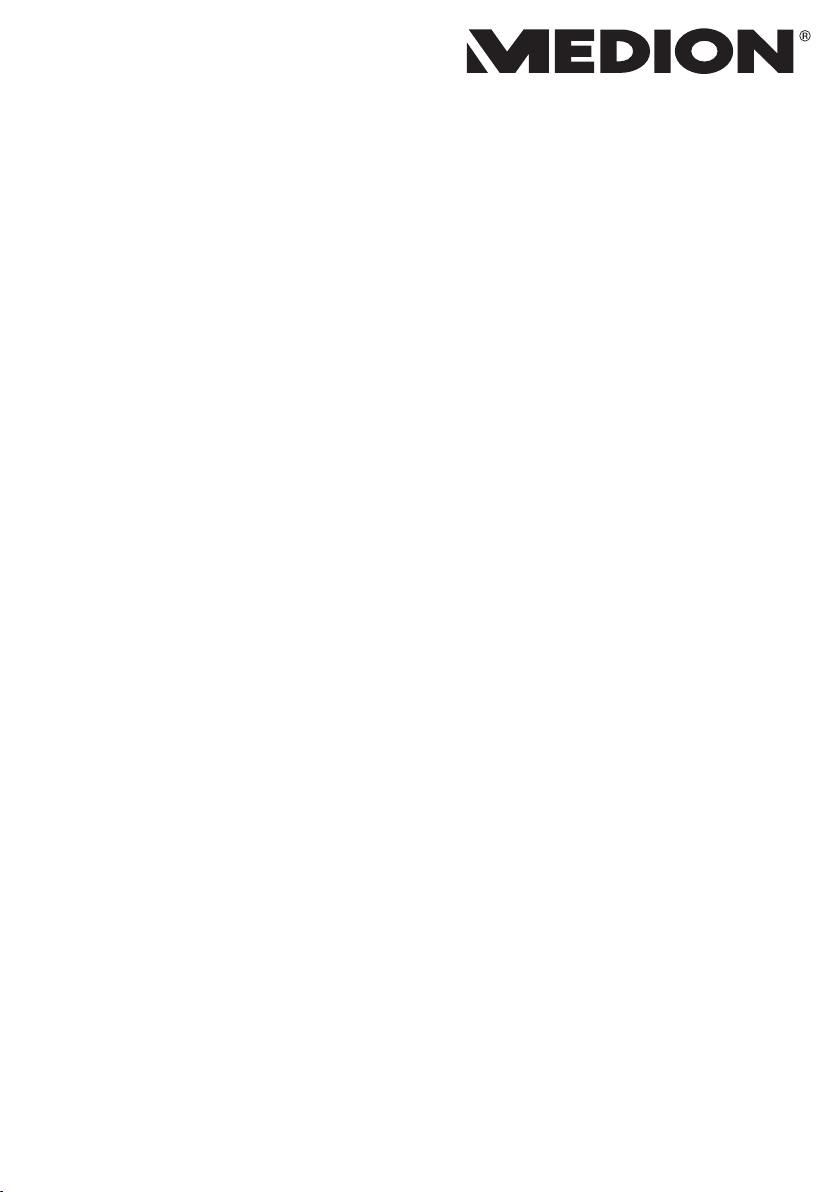
Bedienungsanleitung
Multimedia PC
High Performance PC
All-in-One PC-System
Mini PC
MEDION
®
Page 2
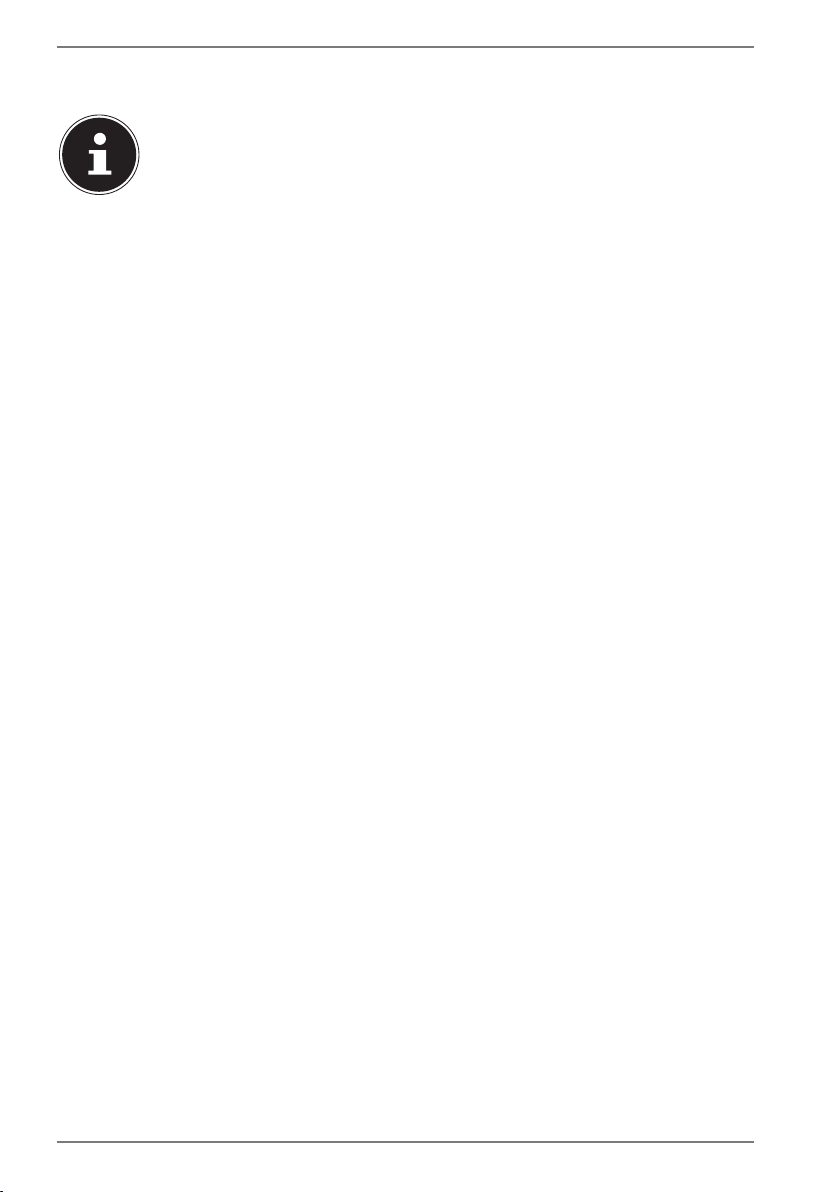
Wichtige Hinweise zu den Abbildungen
HINWEIS!
Die Übersicht enthält alle Anschlüsse, je nach Konfiguration kann Ihr Gerät hiervon abweichen.
Einige Videoanschlüsse sind mit einer Schutzkappe abgedeckt. Diese Anschlüsse stehen in der jeweiligen
Konfiguration nicht zur Verfügung.
ii von xxiv
Page 3
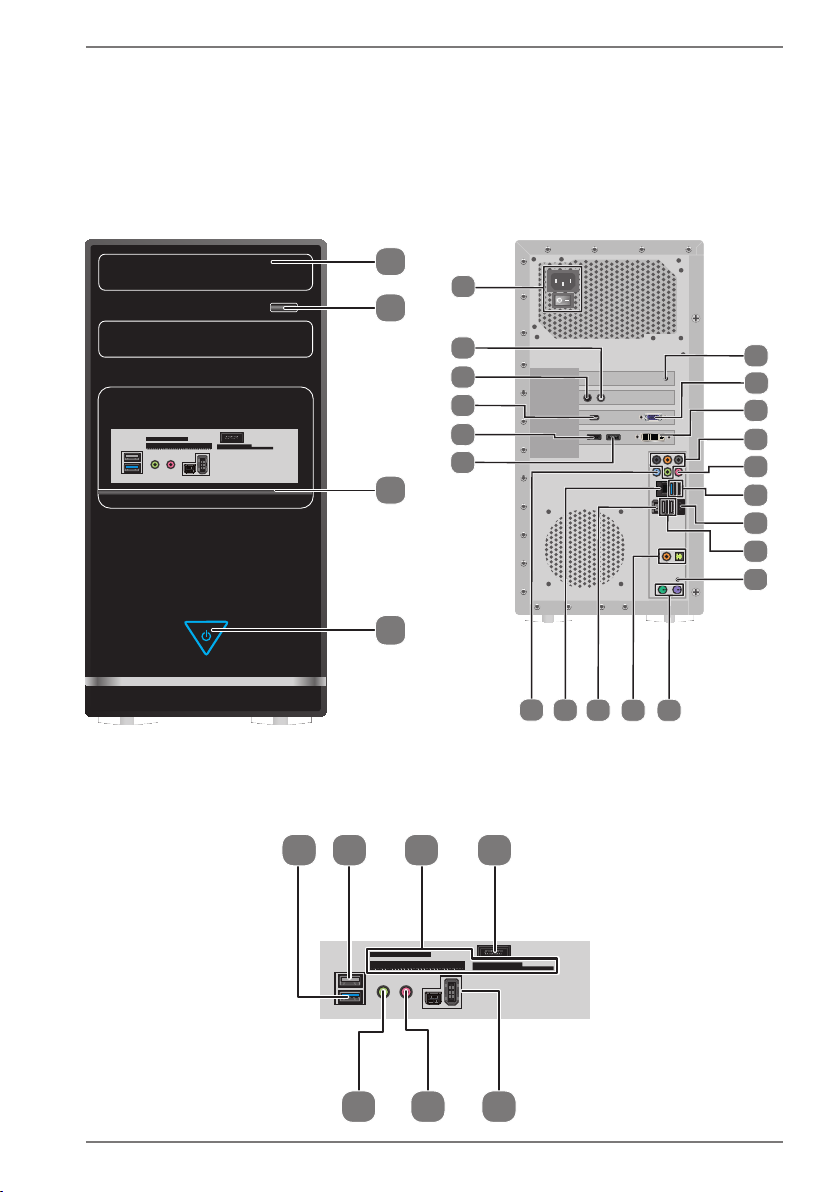
Multimedia PC
P3 Revision 22
3
5
4
38
37
25
24
22
6
34
20
21
17
13
9
33
11
29
1
14
27
36
18
28
89 11
33
12 13
36
iii von xxiv
Page 4
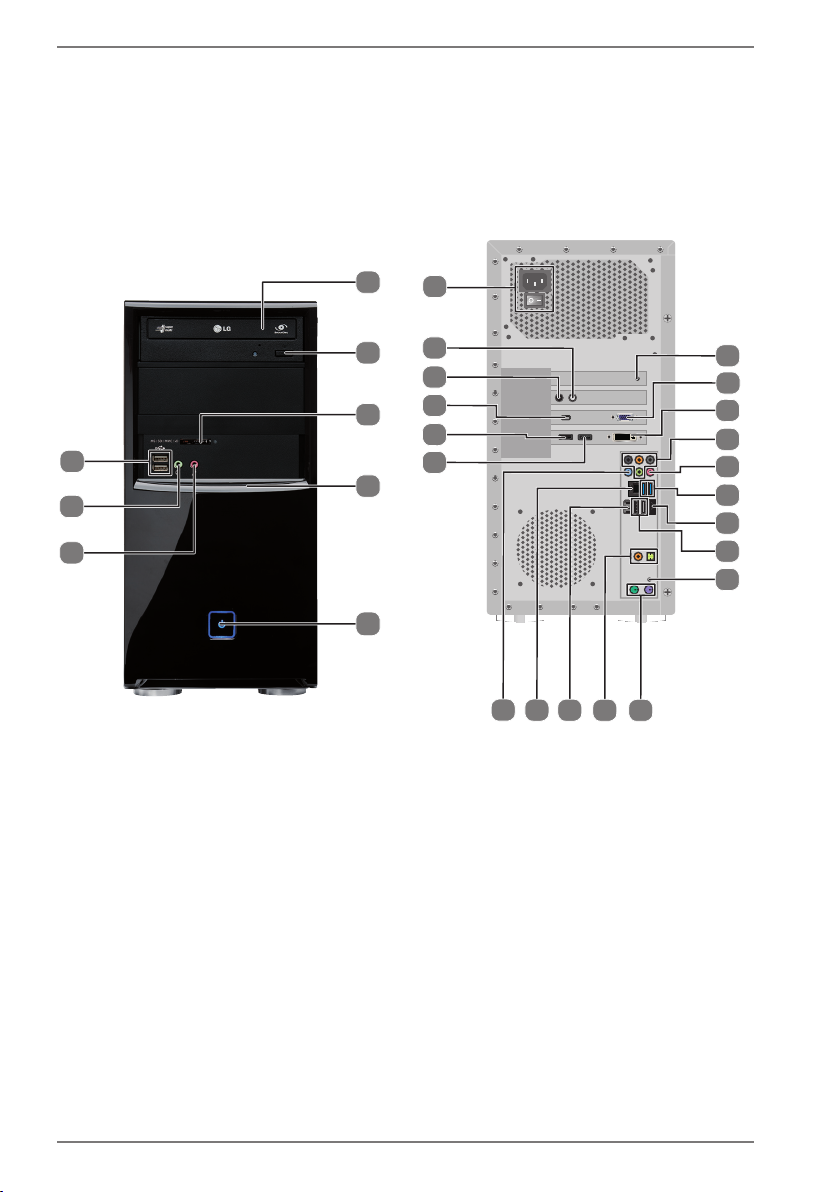
Multimedia PC
F2 Revision 22
3
4
8
11
6
12
13
1
38
37
25
24
22
5
34
20
21
17
13
9
33
11
29
14
27
36
18
28
iv von xxiv
Page 5
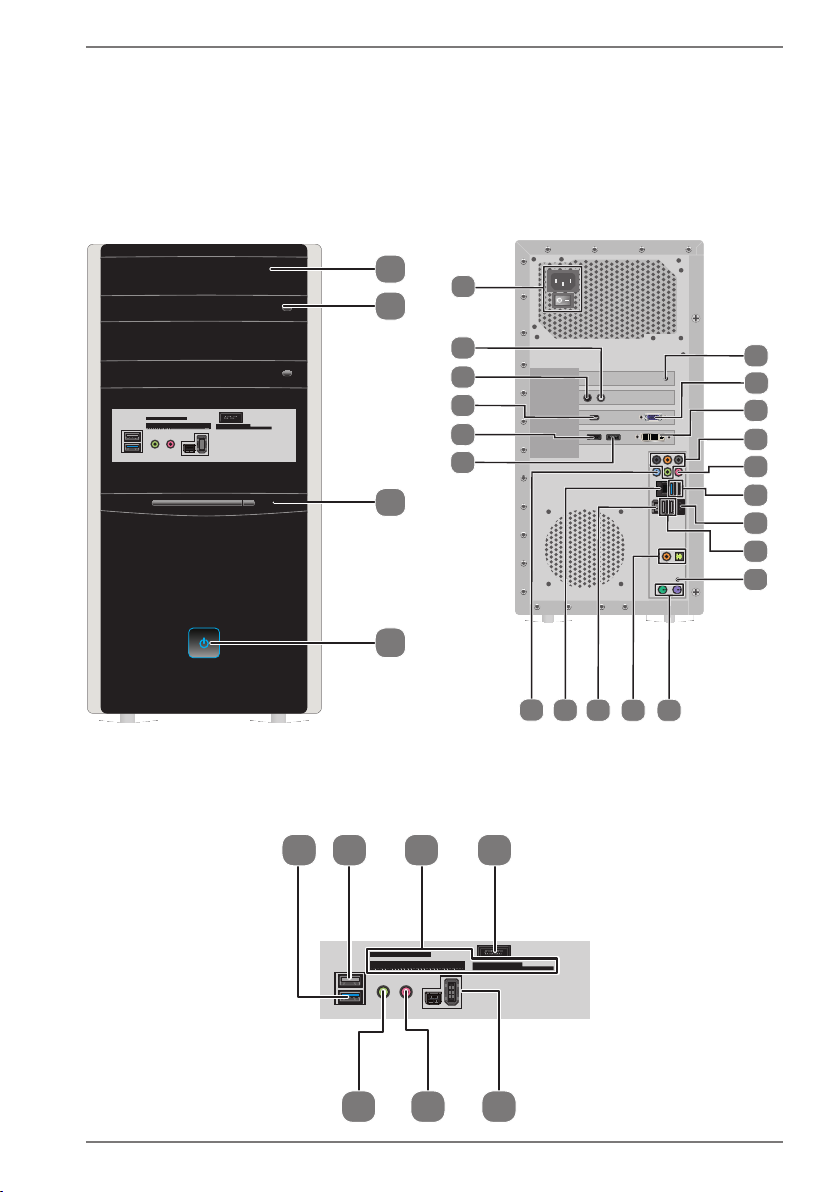
Multimedia PC
R9 Revision 22
3
5
4
38
37
25
24
22
6
34
20
21
17
13
9
33
11
29
1
14
27
36
18
28
89 11
12 13
33
36
v von xxiv
Page 6
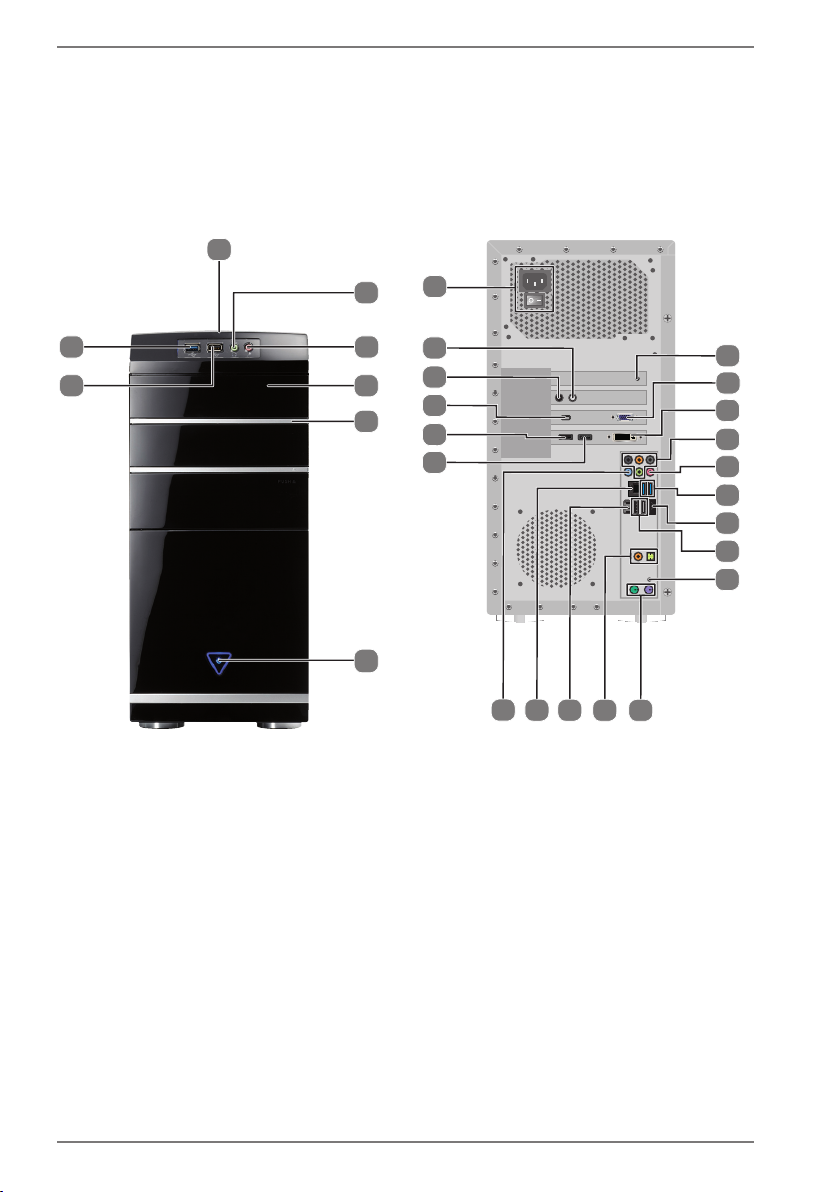
Multimedia PC
M9 Revision 22
2
38
37
25
24
22
5
34
20
21
17
13
9
33
11
29
14
27
36
18
28
12
9
11
13
3
4
1
vi von xxiv
Page 7

Multimedia PC
M50 Revision 34A
2
8
13
12
1
9
11
3
4
5
24
17
15
27
21
20
18
14
9
11
vii von xxiv
Page 8

Multimedia PC
M55 Revision 34
1
8
5
13
12
9
3
4
24
17
15
27
21
20
18
14
9
11
viii von xxiv
Page 9

Multimedia PC
M65 Revision 34
1
5
8
13
12
9
3
4
24
17
15
27
21
20
18
14
9
11
ix von xxiv
Page 10

High Performance PC
S90 Revision 22
3
5
4
7
6
38
37
25
24
22
34
20
21
17
13
9
33
11
29
1
14
27
36
18
28
x von xxiv
Page 11

High Performance PC
X50 Revision 29A
1
4
5
3
2
7
6
25
24
17
14
11
36
27
28
37
34
38
20
21
16
9
33
18
29
xi von xxiv
Page 12

High Performance PC
X51 Revision 29A
2
34
11
9
15
1
3
7
8
16
5
37
34
25
24
17
14
11
36
27
28
38
20
21
16
9
33
18
29
xii von xxiv
Page 13

High Performance PC
X71 Revision 30
11
12
13
8
9
20
17
14
5
38
34
37
21
36
11
28
27
25
24
16
9
33
18
29
33
1
3
4
7
xiii von xxiv
Page 14

High Performance PC
X75 Revision 32A
111213
9
34
1
8
3
4
7
20
21
17
14
27
5
11
36
18
28
2
25
24
16
9
33
29
xiv von xxiv
Page 15

High Performance PC
X77 Revision 35
1
3
4
5
6
7
35
8
34
20
25
24
22
14
9 12 13
36
27 28
18
21
17
13
9
33
11
29
34
1
xv von xxiv
Page 16

All-in-One PC-System
G24/G24B IS-Design
30
31
1
11
16
12
11
5
26 27 37
9
11
12321324
3
8
xvi von xxiv
Page 17

All-in-One PC-System
G24/G24M AD-Design
30
31
32
1
11
13
12
11
5
9
11
12
132426 27 37
3
8
xvii von xxiv
Page 18

All-in-One PC-System
G24/G24M IS-Design
30
31
32
1
11
13
12
11
5
2426 27
9
11
12
13
37
3
8
xviii von xxiv
Page 19

All-in-One PC-System
V20
30
1
19
8
9
12
13
5
27
9
xix von xxiv
Page 20

Mini PC
1
9 15
xx von xxiv
19 V
5 9
23 25 27
Page 21

Mini PC
1
9
12 V
5
25 27
11
15
xxi von xxiv
Page 22
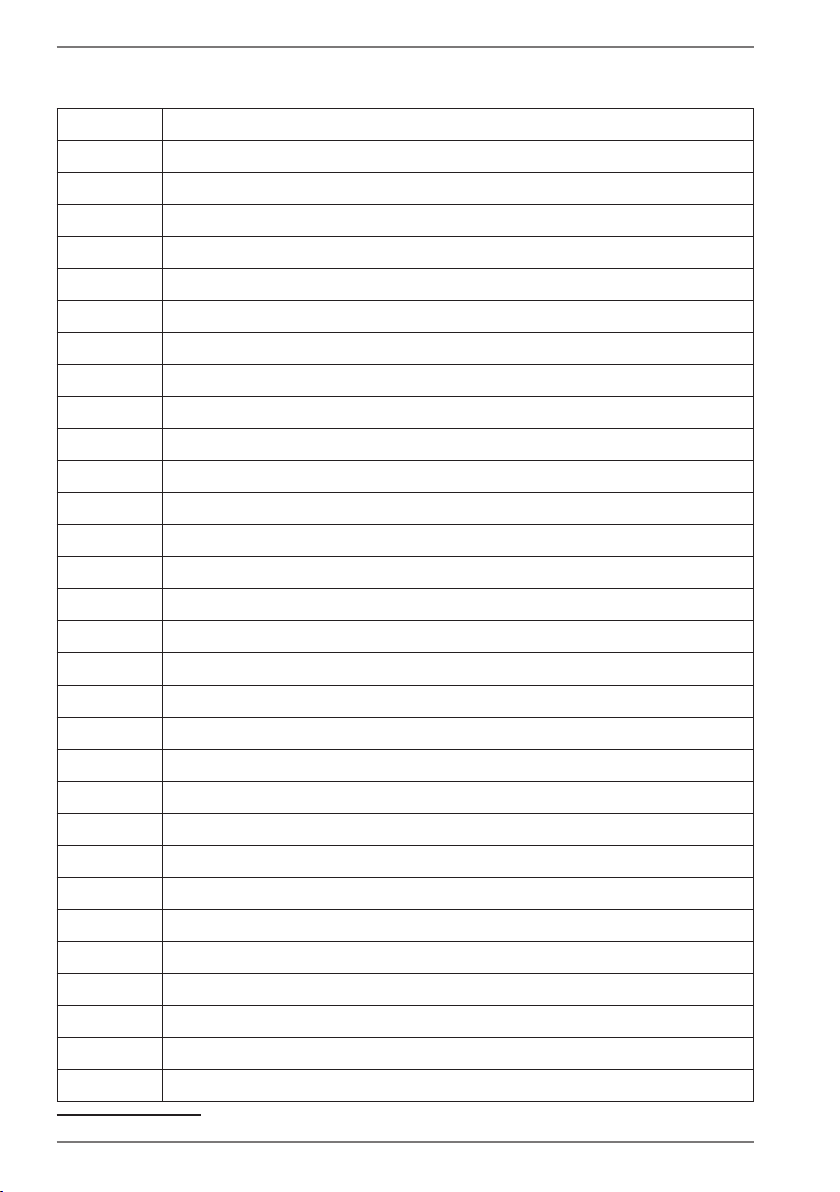
Anschlüsse
1 Ein-/Ausschalter / Betriebsanzeige
2 Schacht für externe Festplatte Medion HDDrive2Go super speed
3 Optisches Laufwerk
4 Auswurftaste optisches Laufwerk
5 Stromversorgung (Netzkabel & Netzschalter)
6 Frontblende
7 Hot-Swap Festplattenwechselrahmen
8 Kartenleser
9 USB 3.0-Anschlüsse
10 miniUSB 3.0-Anschlüsse
11 USB 2.0-Anschlüsse
12 Kopfhöreranschluss
13 Mikrofonanschluss
14 Audioeingang / Lautsprecher RS (rear out)*
15 Kopfhöreranschluss / Lautsprecher FS (front out)*
16 Mikrofonanschluss / Lautsprecher CC/SS (center/subwoofer out)*
17 Surround (FS, RS, CC, SS)
18 digitaler Audioausgang S/PIDF optisch/koaxial*
19 Lautstärkenregler
20 Monitoranschluss VGA
21 Monitoranschluss DVI-D
22 Monitoranschluss DVI-I
23 Display Port
24 HDMI-Anschluss
25 Mini-HDMI-Anschluss
26 HDMI IN-Anschluss
27 Netzwerk LAN (RJ-45)
28 PS/2-Anschlüsse
29 Clear CMOS
30 Webcam
31 Helligkeitsregler
*
* Anschlüsse mit Doppelbelegung - Konfi guration über Software
xxii von xxiv
Page 23
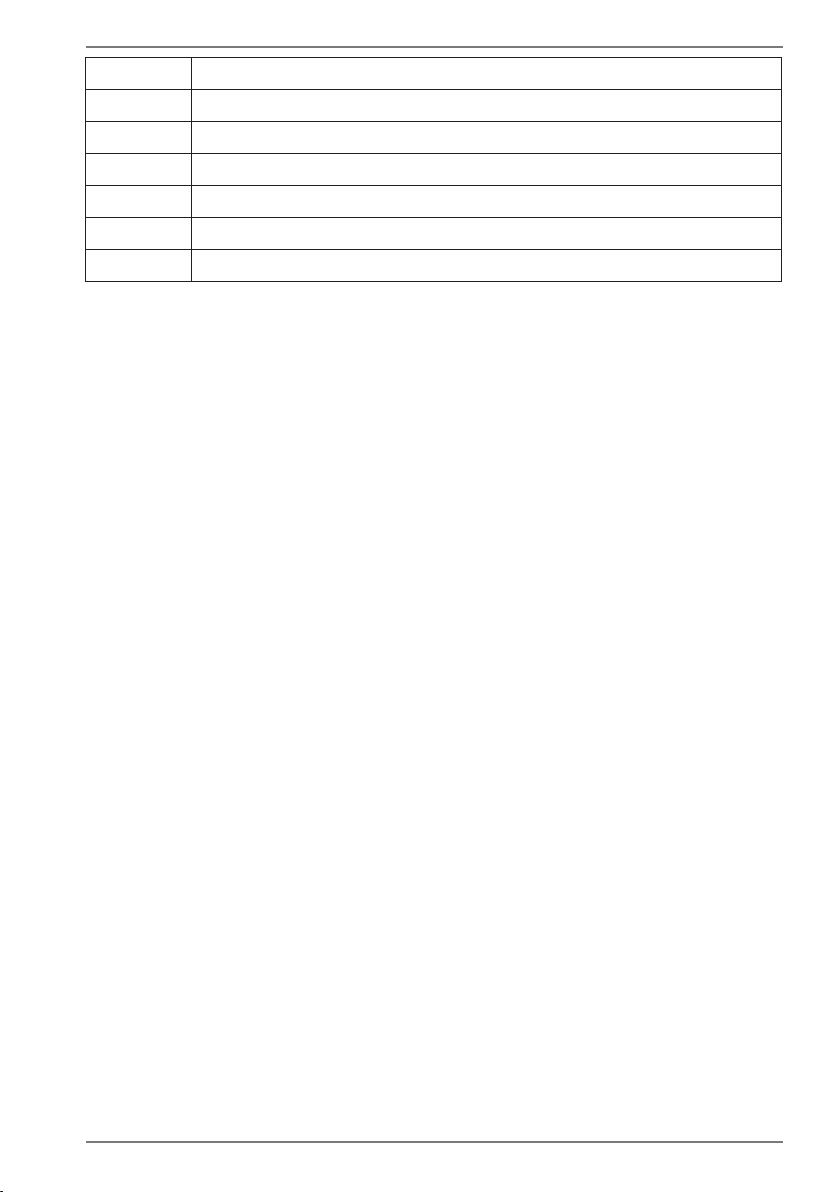
32 Source Select / Display off*
33 eSATA-Anschluss
34 Overclocking Taste
35 Illuminationsregler
36 IEEE 1394 (Fire Wire)
37 Antennenanschluss DVB-T
38 Antennenanschluss DVB-S
xxiii von xxiv
Page 24
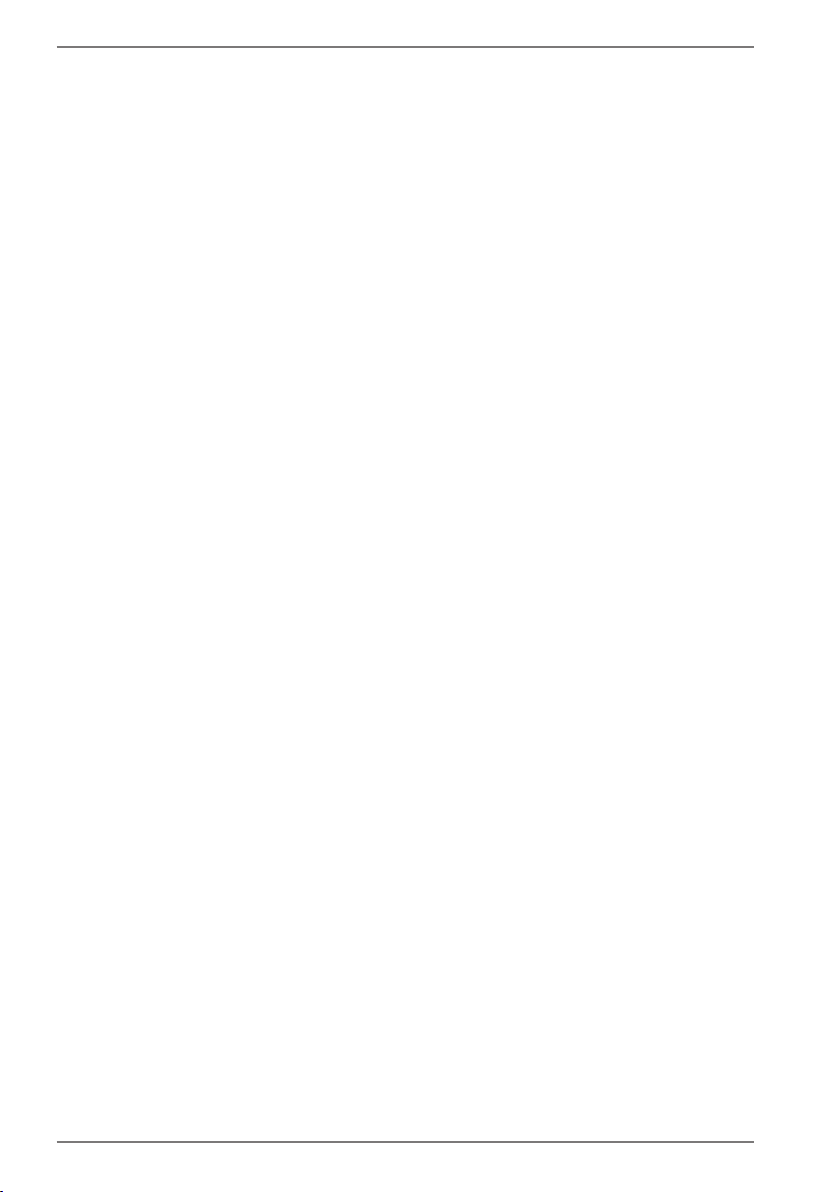
xxiv von xxiv
Page 25
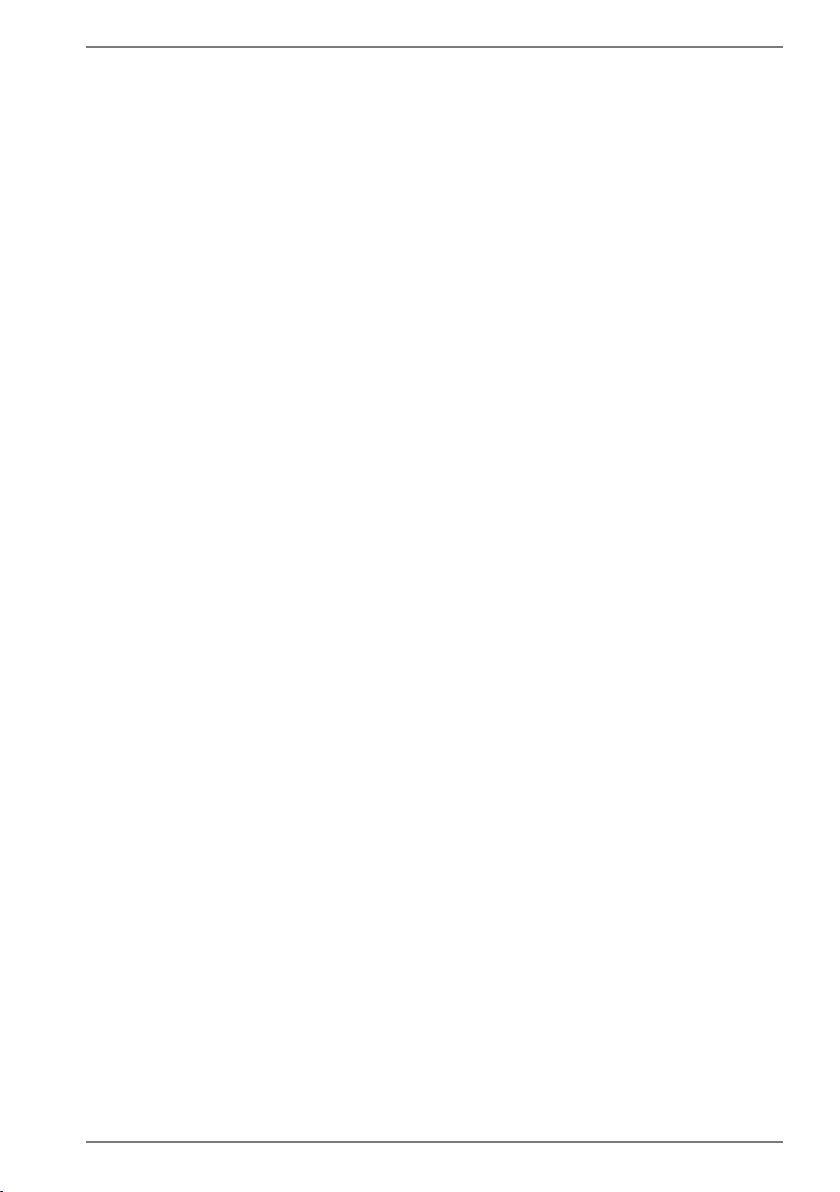
Inhaltsverzeichnis
1. Zu dieser Anleitung ..................................................................................... 4
1.1. In dieser Anleitung verwendete Warnsymbole und Signalwörter .......4
1.2. Bestimmungsgemäßer Gebrauch ....................................................................5
1.3. Konformitätsinformation .....................................................................................5
1.4. Informationen zu Markenzeichen.....................................................................6
2. Sicherheitshinweise ..................................................................................... 6
2.1. Gefahren für Kinder und Personen mit eingeschränkter Fähigkeit,
Geräte zu bedienen ................................................................................................6
2.2. Betriebssicherheit ...................................................................................................7
2.3. Niemals selbst reparieren ................................................................................... 8
2.4. Datensicherung .......................................................................................................8
3. Lieferumfang ................................................................................................ 9
4. Aufstellen des PCs ...................................................................................... 10
4.1. Aufstellungsort ......................................................................................................10
4.2. Umgebungsbedingungen.................................................................................10
4.3. Ergonomie ...............................................................................................................10
5. Anschließen ................................................................................................ 12
5.1. Kabelverbindungen herstellen ........................................................................12
5.2. Öffnen und Schließen der Frontblende (optional) ...................................13
5.3. Monitor anschließen (optional) .......................................................................13
5.4. Geräte mit mini-HDMI Anschluss anschließen (optional) ......................13
5.5. HDMI-Gerät anschließen (optional) ...............................................................14
5.6. Touchscreen (optional) .......................................................................................14
5.7. USB-Geräte anschließen (optional) ................................................................16
5.8. PS/2-Geräte anschließen (optional) ...............................................................17
5.9. Audioausgang / Kopfhörer / Lautsprecherboxen anschließen ............17
5.10. Mikrofon anschließen (optional) .....................................................................18
5.11. Audioeingang / Aufnahmequelle anschließen ..........................................18
5.12. Netzwerk (LAN) anschließen ............................................................................18
5.13. S-ATA Geräte anschließen (optional) .............................................................19
5.14. IEEE 1394 (FireWire) Geräte anschließen (optional) .................................19
5.15. Antennenanschluss für TV-Empfang (optional) ........................................20
5.16. Illumination (optional) ........................................................................................20
5.17. Stromversorgung anschließen .........................................................................20
6. Erste Inbetriebnahme ................................................................................ 21
6.1. PC starten ................................................................................................................22
6.2. Overclocking Taste (optional) ...........................................................................23
7. Maus ............................................................................................................ 26
7.1. Linke Taste ...............................................................................................................26
7.2. Rechte Tasate ..........................................................................................................26
1 von 60
Page 26
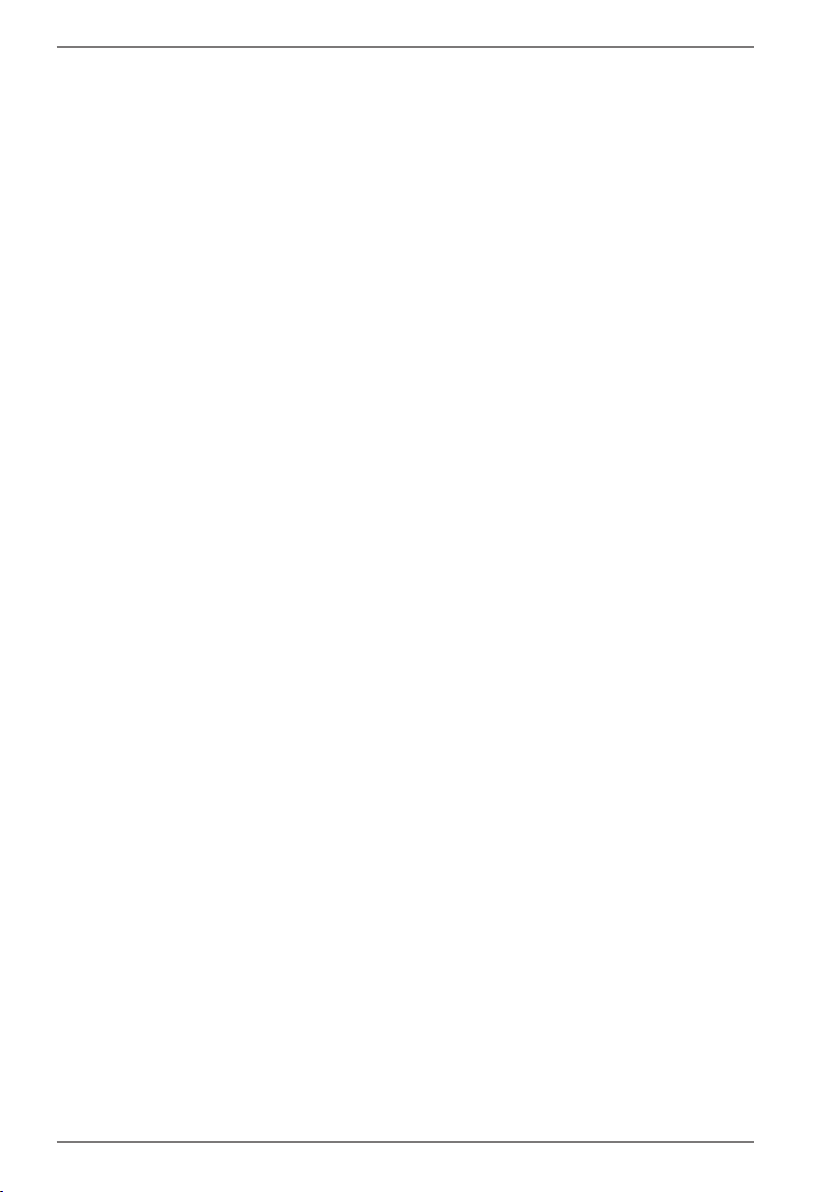
7.3. Tastenrad .................................................................................................................26
8. Tastatur ....................................................................................................... 26
8.1. Die Tasten Alt, Alt Gr und Strg ..........................................................................26
9. Festplatte.................................................................................................... 27
9.1. Wichtige Verzeichnisse .......................................................................................27
9.2. Hot-Swap Festplattenwechselrahmen (optional) .....................................28
9.3. Externe Festplatte anschließen (optional) ...................................................29
10. Optische Laufwerk (optional) ................................................................... 30
10.1. Disc laden ................................................................................................................30
10.2. Disc abspielen / auslesen ...................................................................................31
10.3. CD- und DVD-Rohlinge .......................................................................................32
11. Kartenleser (optional) ............................................................................... 33
11.1. Speicherkarte einlegen.......................................................................................33
11.2. Speicherkarte entfernen ....................................................................................33
12. Grafiksystem .............................................................................................. 34
13. Soundsystem .............................................................................................. 35
14. IEEE 1394 (FireWire) (optional) ................................................................. 35
14.1. Anwendungsmöglichkeiten für IEEE 1394 .................................................35
14.2. Technische Spezifikationen ...............................................................................35
15. USB-Anschluss (optional) ..........................................................................36
16. TV-Karte (optional) .................................................................................... 36
17. Netzwerkbetrieb ........................................................................................ 37
17.1. Wireless LAN (Funk-Netzwerk) .........................................................................37
18. Software ..................................................................................................... 38
18.1. Windows® 8 kennen lernen ...............................................................................38
18.2. Windows-Aktivierung..........................................................................................38
18.3. Windows® 8 - Neuheiten ....................................................................................39
18.4. Übersicht ..................................................................................................................41
18.5. In Windows anmelden ........................................................................................42
18.6. Benutzerkonto mit LiveID verknüpfen ..........................................................43
18.7. Windows® 8 Startbildschirm .............................................................................44
19. Einstellungen ............................................................................................. 47
19.1. Windows® 8 Ein-/ Ausschaltfunktionen ........................................................47
19.2. Einstellungen in der Systemsteuerung .........................................................47
19.3. PC in den Auslieferungszustand zurücksetzen ..........................................48
19.4. UEFI-Firmwareeinstellung .................................................................................49
19.5. Clear CMOS (optional) .........................................................................................50
19.6. Windows® 8 - Hilfe und Support......................................................................50
20. FAQ - Häufig gestellte Fragen ................................................................... 51
21. Kundendienst ............................................................................................. 51
21.1. Erste Hilfe bei Hardwareproblemen ...............................................................51
2 von 60
Page 27

21.2. Lokalisieren der Ursache ....................................................................................52
21.3. Fehler und mögliche Ursachen ........................................................................52
21.4. Benötigen Sie weitere Unterstützung? .........................................................53
21.5. Treiberunterstützung ..........................................................................................53
22. Transport .................................................................................................... 53
23. Reinigung und Pflege ................................................................................ 53
24. Auf-/Umrüstung und Reparatur ............................................................... 54
24.1. Hinweise für Servicetechniker..........................................................................54
25. Recycling und Entsorgung ........................................................................ 55
26. Informationen zum Lieferumfang ............................................................ 56
26.1. Tastatur und Maus ................................................................................................56
26.2. WLAN USB ...............................................................................................................56
27. Impressum .................................................................................................. 57
28. Index ........................................................................................................... 59
3 von 60
Page 28

1. Zu dieser Anleitung
Lesen Sie vor Inbetriebnahme die Sicherheitshinweise aufmerksam
durch. Beachten Sie die Warnungen auf dem Gerät und in der Bedienungsanleitung.
Bewahren Sie die Bedienungsanleitung immer in Reichweite auf. Wenn
Sie das Gerät verkaufen oder weitergeben, händigen Sie unbedingt
auch diese Anleitung aus.
1.1. In dieser Anleitung verwendete Warnsymbole
und Signalwörter
GEFAHR!
Warnung vor unmittelbarer Lebensgefahr!
WARNUNG!
Warnung vor möglicher Lebensgefahr und/oder
schweren irreversiblen Verletzungen!
VORSICHT!
Warnung vor möglichen mittleren und oder
leichten Verletzungen!
4 von 60
HINWEIS!
Hinweise beachten, um Sachschaden zu vermeiden!
Weiterführende Informationen für den Gebrauch
des Gerätes!
HINWEIS!
Hinweise in der Bedienungsanleitung beachten!
Page 29

1.2. Bestimmungsgemäßer Gebrauch
Dieses Gerät ist für die Nutzung, Verwaltung und Bearbeitung elektronischer Dokumente und Multimediainhalte sowie für digitale Kommunikation bestimmt und ist
nur für den privaten und nicht für den industriellen/kommerziellen Gebrauch bestimmt.
Bitte beachten Sie, dass im Falle des nicht bestimmungsgemäßen Gebrauchs die
Haftung erlischt:
• Bauen Sie das Gerät nicht ohne unsere Zustimmung um und verwenden Sie keine nicht von uns genehmigten oder gelieferten Zusatzgeräte.
• Verwenden Sie nur von uns gelieferte oder genehmigte Ersatz- und Zubehörteile.
• Beachten Sie alle Informationen in dieser Bedienungsanleitung, insbesondere
die Sicherheitshinweise. Jede andere Bedienung gilt als nicht bestimmungsgemäß und kann zu Personen- oder Sachschäden führen.
• Nutzen Sie das Gerät nicht unter extremen Umgebungsbedingungen.
1.3. Konformitätsinformation
Mit diesem PC wurde folgende Funkausstattung ausgeliefert:
• Wireless LAN (optional)
• Tastatur (optional)
• Maus (optional)
Hiermit erklärt der Hersteller, dass das Produkt mit den folgenden europäischen Anforderungen übereinstimmt:
• R&TTE Richtline 1999/5/EG
• Öko-Design Richtlinie 2009/125/EG
• RoHS-Richtlinie 2011/65/EU.
Sollte Ihr Gerät mit einer Netzwerkverbindung im 5 GHz-Frequenzbereich der eingebauten Wireless LAN Lösung arbeiten, ist der Gebrauch in allen EU-Ländern nur
innerhalb von Gebäuden gestattet.
*
Vollständige Konformitätserklärungen sind erhältlich unter
www.medion.com/conformity.
* Um diese Voraussetzung zu erfüllen, sollten Sie an Ihrem Wireless LAN Access Point den Kanalbereich
34 - 64 nicht verwenden.
5 von 60
Page 30

1.4. Informationen zu Markenzeichen
MS-DOS® und Windows® sind eingetragene Warenzeichen der Fa. Microsoft®.
Intel®, das Intel® Logo, Intel Inside®, Intel Core®, Ultrabook™, und Core Inside® sind
Marken der Intel® Corporation in den USA und anderen Ländern.
getragene Warenzeichen der HDMI Licensing LLC.
Andere Warenzeichen sind Eigentum ihrer jeweiligen Besitzer.
®
, das HDMI Logo sowie High-Definition Multimedia Interface sind ein-
2. Sicherheitshinweise
2.1. Gefahren für Kinder und Personen mit
eingeschränkter Fähigkeit, Geräte zu bedienen
• Dieses Gerät ist nicht dafür bestimmt, durch Personen (ein-
schließlich Kinder) mit eingeschränkten physischen, sensorischen oder geistigen Fähigkeiten oder mangels Erfahrung
und/oder mangels Wissen benutzt zu werden, es sei denn, sie
werden durch eine für Ihre Sicherheit zuständige Person beaufsichtigt oder erhielten von Ihnen Anweisungen, wie das
Gerät zu benutzen ist.
• Kinder sollen beaufsichtigt werden, um sicherzustellen, dass
sie nicht mit dem Gerät spielen. Kindern darf der Gebrauch
des Geräts nicht ohne Aufsicht erlaubt werden.
• Bewahren Sie das Gerät und das Zubehör an einem für Kinder
unerreichbaren Platz auf.
6 von 60
GEFAHR!
Erstickungsgefahr!
Verpackungsfolien können verschluckt oder unsachgemäß benutzt werden, daher besteht Erstickungsgefahr!
Halten Sie das Verpackungsmaterial, wie z.B. Folien
oder Plastikbeutel von Kindern fern.
Page 31

2.2. Betriebssicherheit
Lesen Sie dieses Kapitel aufmerksam durch und befolgen Sie alle
aufgeführten Hinweise. So gewährleisten Sie einen zuverlässigen Betrieb und eine lange Lebenserwartung Ihres PCs.
• Öffnen Sie niemals das Gehäuse des PCs, Akkus oder Netzadapters! Dies könnte zu einem elektrischen Kurzschluss oder
gar zu Feuer führen, was die Beschädigung Ihres PCs zur Folge hat.
• Öffnen Sie niemals das Gehäuse des PCs! Bei geöffnetem Gehäuse besteht Lebensgefahr durch elektrischen Schlag. Betreiben Sie niemals den PC bei geöffnetem Gehäuse.
• Bei den optischen Laufwerken (CDRW, DVD, DVD-RW) handelt
es sich um Einrichtungen der Laser Klasse 1, sofern das Gehäuse des optischen Laufwerks nicht entfernt wird. Entfernen
Sie nicht die Abdeckung der Laufwerke, da unsichtbare Laserstrahlung austreten kann.
• Führen Sie keine Gegenstände durch die Schlitze und Öffnungen ins Innere des PCs. Dies könnte zu einem elektrischen
Kurzschluss, einem elektrischen Schlag oder gar zu Feuer führen, was die Beschädigung Ihres PCs zur Folge hat.
• Schlitze und Öffnungen des PCs dienen der Belüftung. Decken Sie diese Öffnungen nicht ab, da es sonst zu Überhitzung kommen könnte. Beachten Sie beim Aufstellen des PCs
einen Mindestabstand an allen Seiten von 20 cm.
• Setzen Sie das Gerät nicht Tropf- oder Spritzwasser aus und
stellen Sie keine mit Flüssigkeit gefüllten Gefäße – wie z. B. Vasen – auf das Gerät. Eindringende Flüssigkeit kann die elektrische Sicherheit beeinträchtigen.
• Schalten Sie den PC sofort aus bzw. erst gar nicht ein und
wenden Sie sich an den Kundendienst, wenn das Netzkabel
oder die daran angebrachten Stecker angeschmort oder beschädigt sind. Lassen Sie defekte Netzadapter/Netzkabel nur
gegen Originalteile austauschen. Auf keinen Fall dürfen diese
repariert werden.
7 von 60
Page 32

• Schalten Sie den PC sofort aus bzw. erst gar nicht ein und
wenden Sie sich an den Kundendienst, wenn das Gehäuse
des PCs beschädigt ist oder Flüssigkeiten hineingelaufen sind.
Lassen Sie den PC erst vom Kundendienst überprüfen. Andernfalls kann es sein, dass der PC nicht sicher betrieben werden kann und Lebensgefahr durch elektrischen Schlag besteht!
2.3. Niemals selbst reparieren
WARNUNG!
Stromschlaggefahr!
Wenden Sie sich im Störungsfall an das Service Center
oder eine andere geeignete Fachwerkstatt, um Gefährdungen zu vermeiden.
Versuchen Sie auf keinen Fall, das Gerät selbst zu
öffnen oder zu reparieren.
2.4. Datensicherung
HINWEIS!
Datenverlust!
Machen Sie vor jeder Aktualisierung Ihrer Daten Sicherungskopien auf externe Speichermedien. Die Geltendmachung von Schadensersatzansprüchen für Datenverlust und dadurch entstandene Folgeschäden wird
ausgeschlossen.
8 von 60
Page 33

3. Lieferumfang
Bitte überprüfen Sie die Vollständigkeit der Lieferung und benachrichtigen Sie uns
bitte innerhalb von 14 Tagen nach dem Kauf, falls die Lieferung nicht komplett ist.
Geben Sie hierzu bitte unbedingt die Seriennummer an.
Mit dem von Ihnen erworbenen PC haben Sie folgende Komponenten erhalten:
• PC und Anschlusskabel
• Tastatur und Maus (optional)
• Dokumentation
GEFAHR!
Erstickungsgefahr!
Verpackungsfolien können verschluckt oder unsachgemäß benutzt werden, daher besteht Erstickungsgefahr!
Halten Sie das Verpackungsmaterial, wie z.B. Folien
oder Plastikbeutel von Kindern fern.
9 von 60
Page 34

4. Aufstellen des PCs
Die richtige Aufstellung Ihres PCs trägt wesentlich dazu bei, eine komfortable Bedienung des PCs zu gewährleisten.
4.1. Aufstellungsort
• Halten Sie Ihren PC und alle angeschlossenen Geräte von Feuchtigkeit fern und
vermeiden Sie Staub, Hitze und direkte Sonneneinstrahlung. Damit vermeiden
Sie Störungen oder Beschädigung des PCs.
• Stellen Sie alle Geräte auf eine stabile, ebene und vibrationsfreie Unterlage und
betreiben Sie sie auf nur auf einer solchen Unterlage, um Fehlfunktionen des PCs
zu vermeiden.
• Ihr PC ist nicht für den Einsatz an Bildschirmarbeitsplatzgeräten im Sinne §2 der
Bildschirmarbeitsplatzverordnung geeignet
4.2. Umgebungsbedingungen
• Der PC kann bei einer Umgebungstemperatur von +10 °C bis +35 °C und bei einer relativen Luftfeuchtigkeit von 30 % - 70 % (nicht kondensierend) betrieben
werden.
• Im ausgeschalteten Zustand kann der PC bei -20 °C bis 50 °C gelagert werden.
• Ziehen Sie bei einem Gewitter den Netzstecker und entfernen Sie insbesondere
die Antennenkabel, falls vorhanden. Wir empfehlen zur zusätzlichen Sicherheit
die Verwendung eines Überspannungsschutzes, um Ihren PC vor Beschädigung
durch Spannungsspitzen oder Blitzschlag aus dem Stromnetz zu schützen.
• Warten Sie nach einem Transport des PCs solange mit der Inbetriebnahme, bis
das Gerät die Umgebungstemperatur angenommen hat. Bei großen Temperatur- oder Feuchtigkeitsschwankungen kann es durch Kondensation zur Feuchtigkeitsbildung innerhalb des PCs kommen, die einen elektrischen Kurzschluss
verursachen kann.
4.3. Ergonomie
HINWEIS!
Vermeiden Sie Blendwirkungen, Spiegelungen und zu
starke Hell-Dunkel-Kontraste, um Ihre Augen zu schonen.
Der Monitor soll niemals in unmittelbarer Nähe der Fenster stehen, weil an dieser
Stelle der Arbeitsraum durch das Tageslicht am hellsten beleuchtet ist. Diese Helligkeit erschwert die Anpassung der Augen an den dunkleren Monitor.
Stellen Sie den Monitor stets mit einer zur Fensterfront parallelen Blickrichtung (siehe Bild) auf.
10 von 60
Page 35

Die parallele Blickrichtung sollte auch in Bezug auf künstliche Beleuchtungseinrichtungen eingehalten werden. Das heißt, es gelten bei der Beleuchtung des Arbeitsraumes mit künstlichem Licht im Wesentlichen dieselben Kriterien und Gründe.
Ist es nicht möglich, den Bildschirm wie beschrieben aufzustellen, können folgende
Maßnahmen hilfreich sein:
• Drehen, Absenken oder Neigen des Bildschirmgerätes;
• durch Lamellen- oder Vertikalstores an den Fenstern;
• durch Stellwände oder durch Änderungen der Beleuchtungseinrichtung.
HINWEIS!
Machen Sie regelmäßig Pausen bei der Arbeit an Ihrem
Bildschirm, um Verspannungen und Ermüdungen vorzubeugen.
Langes Sitzen ohne Veränderung der Haltung kann unbequem sein. Um die Risiken
physischer Beschwerden oder Schäden zu minimieren, ist die richtige Haltung sehr
wichtig.
• Allgemein – Verändern Sie häufig (ca. alle 20-30 Minuten) Ihre Haltung, und le-
gen Sie häufig Pausen ein, um Ermüdungen zu vermeiden.
• Rücken – Beim Sitzen am Arbeitsplatz muss der Rücken durch die aufrechte oder
leicht nach hinten geneigte Rückenlehne des Arbeitsstuhls abgestützt werden.
• Arme – Die Arme und Ellenbogen sollten entspannt und locker sein. Die Ellen-
bogen sollten nahe am Körper anliegen. Halten Sie Unterarme und Hände annähernd parallel zum Boden.
• Handgelenke – Die Handgelenke sollten bei der Arbeit mit der Tastatur, der
Maus oder dem Trackball möglichst gestreckt und nicht mehr als 10° angewinkelt sein.
• Beine – Die Oberschenkel sollten horizontal oder leicht nach unten geneigt ver-
laufen. Die Unterschenkel sollten mit den Oberschenkeln einen Winkel von ungefähr 90° bilden. Die Füße sollten flach auf dem Boden ruhen. Verwenden Sie
gegebenenfalls eine Fußstütze, doch vergewissern Sie sich vorher, dass die Sitzhöhe richtig eingestellt ist.
• Kopf – Der Kopf sollte aufrecht oder nur leicht nach vorne geneigt sein. Arbeiten
Sie nicht mit verdrehtem Kopf oder Oberkörper.
• Handauflagefläche: 5 - 10 cm
• Blickabstand: 50 bis 70 cm
• Beinfreiheit (vertikal): 65 cm (mind.)
• Beinfreiheit (horizontal): 60 cm (mind.)
• Oberste Bildschirmzeile in Augenhöhe oder
etwas darunter.
50 - 60 cm
40 - 45°
46 - 55 cm
90°
66 - 71 cm
11 von 60
Page 36

5. Anschließen
HINWEIS!
Die aufgeführten Geräte gehören nicht zwangsläufig
zum Lieferumfang. Sie brauchen nur die Komponenten
anzuschließen, die Sie an Ihrem PC betreiben. Verfügen Sie nicht über das beschriebene Gerät, können Sie
den betreffenden Punkt überspringen und ggf. später
durchführen.
5.1. Kabelverbindungen herstellen
Beachten Sie nachfolgende Hinweise, um Ihren PC ordnungsgemäß und sicher anzuschließen:
• Verlegen Sie die Kabel so, dass niemand darauf treten, oder darüber stolpern
kann.
• Stellen Sie keine Gegenstände auf die Kabel, da diese sonst beschädigt werden
könnten.
• Lassen Sie keine großen Kräfte, z. B. von der Seite, auf Steckverbindungen einwirken. Dies führt sonst zu Schäden an und in Ihrem Gerät.
• Wenden Sie beim Anschließen von Kabeln und Steckern keine Gewalt an und
achten Sie auf die richtige Orientierung der Stecker.
• Wenn Sie ein Anschlusskabel von Ihrem Gerät trennen, ziehen Sie es am Stecker
heraus, nicht am Kabel.
• Vermeiden Sie Kurzschluss und Kabelbruch indem Sie Kabel nicht quetschen
oder stark biegen.
• Schließen Sie die Peripheriegeräte wie Tastatur, Maus, Monitor etc. nur an, wenn
der PC ausgeschaltet ist, um Beschädigungen des PCs oder der Geräte zu vermeiden. Einige Geräte können auch im laufenden Betrieb angeschlossen werden.
Dies ist meist bei Geräten mit USB-Anschluss der Fall. Befolgen Sie in jedem Fall
die Hinweise der entsprechenden Bedienungsanleitung.
• Halten Sie mindestens einen Meter Abstand von hochfrequenten und magnetischen Störquellen (TV-Gerät, Lautsprecherboxen, Mobiltelefon, DECT-Telefone
usw.), um Funktionsstörungen und Datenverlust zu vermeiden.
• Bitte beachten Sie, dass in Verbindung mit diesem PC nur abgeschirmte Kabel,
kürzer als 3 Meter für die externen Schnittstellen eingesetzt werden dürfen. Bei
Druckerkabeln benutzen Sie bitte nur doppelt abgeschirmte Kabel.
• Tauschen Sie die mitgelieferten Kabel nicht gegen andere aus. Benutzen Sie ausschließlich die zum Lieferumfang gehörenden Kabel, da diese in unseren Labors
ausgiebig geprüft wurden.
12 von 60
Page 37

• Benutzen Sie für den Anschluss Ihrer Peripherie-Geräte ebenfalls nur die mit den
Geräten ausgelieferten Anschlusskabel.
• Stellen Sie sicher, dass alle Verbindungskabel mit den dazugehörigen Periphe-
riegeräten verbunden sind, um Störstrahlungen zu vermeiden. Entfernen Sie die
nicht benötigten Kabel.
• An den PC dürfen nur Geräte angeschlossen werden, die die Norm EN60950 „Si-
cherheit von Einrichtungen der Informationstechnik“ oder die Norm EN60065
„Sicherheitsanforderungen - Audio-, Video- und ähnliche elektronische Geräte“
erfüllen.
5.2. Öff nen und Schließen der Frontblende (optional)
Einige Anschlüsse befinden sich hinter der Frontblende. Dies bietet Ihnen den großen Vorteil, häufig genutzte Verbindungen schnell und bequem herzustellen, ohne
den PC umzudrehen. Die verschließbare Blende schützt zusätzlich die Anschlüsse.
5.3. Monitor anschließen (optional)
Ihr PC ist mit einem VGA-, DVI-Anschluss und/oder einen Displayport ausgestattet.
HINWEIS!
Sollte Ihr Monitor über mehrere Eingänge verfügen (z.
B. VGA und DVI), schließen Sie immer nur ein Datenkabel an, um Probleme mit der Signalzuordnung zu vermeiden.
Achten Sie darauf, dass der Stecker und die Buchse
genau zusammen passen, um eine Beschädigung
der Kontakte zu vermeiden. Durch die asymmetrische Form passt der Stecker nur in einer Position in
die Buchse.
Verbinden Sie das Datenkabel des Bildschirmes mit der Buchse des Grafiksys-
tems. Entfernen Sie den weißen Schutzring (falls vorhanden) am Monitorstecker.
Drehen Sie die Schrauben beim Anschluss eines VGA oder DVI Gerätes am Moni-
torkabel anschließend handfest an.
5.4. Geräte mit mini-HDMI Anschluss anschließen
(optional)
HDMI ist die Abkürzung für „High Definition Multimedia Interface“, das ist eine
Schnittstelle zur volldigitalen Übertragung von Audio- und Videodaten.
Schließen Sie an diesem Anschluss Gerät an, sofern diese Ausgabegeräte über
einen entsprechenden Anschluss verfügen.
13 von 60
Page 38

5.5. HDMI-Gerät anschließen (optional)
HDMI ist die Abkürzung für „High Definition Multimedia Interface“, das ist eine
Schnittstelle zur volldigitalen Übertragung von Audio- und Videodaten.
Schließen Sie an diesem Anschluss ein TV-Gerät, einen Monitor oder einen Pro-
jektor an, sofern diese Ausgabegeräte über einen entsprechenden Anschluss
verfügen.
5.6. Touchscreen (optional)
Ihr PC wird mit einem berührungsempfindlichen Bildschirm ausgeliefert. Um eine
optimale Benutzung zu gewährleisten, sollten Sie folgende Hinweise unbedingt beachten:
5.6.1. Bedienung
• Berühren Sie das Display nicht mit spitzen oder scharfkantigen Gegenstände, um Beschädigungen zu vermeiden.
• Verwenden Sie ausschließlich einen stumpfen Eingabestift
oder den Finger.
5.6.2. Reinigung
• Achten Sie darauf, dass keine Wassertröpfchen auf dem Display zurückbleiben.
• Wasser kann dauerhafte Verfärbungen verursachen.
• Reinigen Sie den Bildschirm mit einem weichen, fusselfreien
Tuch.
• Setzen Sie den Bildschirm weder grellem Sonnenlicht noch ultravioletter Strahlung aus.
• Verwenden Sie keine Lösungsmittel, ätzende oder gasförmige
Reinigungsmittel.
• Benutzen Sie zur Reinigung des Display nur geeignete Reiniger wie z. B. Glasreiniger oder Monitorreiniger (im Fachhandel
erhältlich).
14 von 60
Page 39

5.6.3. Gesten für Touchscreen
Nachfolgend die wichtigsten Gesten, die Ihnen das Ausführen von Programmen
und Zugreifen auf Einstellungen Ihres PCs ermöglichen:
Abbildung Befehl
Vom linken Rand
aus Richtung Mitte
streichen
Vom linken Rand
aus Richtung Mitte
und wieder zurück
streichen
vom rechten Rand
streichen
verkleinern
vergrößern
vom oberen Rand
nach nten streichen
Zum Anzeigen der letzten App
streichen Sie vom linken Rand Richtung Bildschirmmitte.
Zum Anzeigen aller geöffneten
Apps streichen Sie vom linken Bildschirmrand zur Bildschirmmitte
und ohne loszulassen wieder zurück zum linken Rand.
Zum Starten der Charms-Leiste
streichen sich vom rechten Bildschirmrand zur Bildschirmmitte.
Führen Sie zwei Finger auf dem
Touchscreen zusammen.
Ziehen Sie zwei Finger auf dem
Touchscreen auseinander.
Zum Anzeigen der Alle Apps-Leis-
te streichen Sie im Startbildschirm
vom oberen Bildschirmrand nach
unten.
In einer laufenden Anwendung
wird beim Streichen vom oberen
Bildschirmrand nach unten das
Menü der Anwendung angezeigt..
mit dem Finger in
alle Richtungen
streichen
Mit einem Finger können Sie den
Bildschirm nach oben, unten, links
und rechts verschieben.
15 von 60
Page 40

Abbildung Befehl
Zum Verschieben halten Sie eine
App-Kachel angetippt und ziehen
die App an die neue Stelle.
getippt halten
tippen / doppeltippen
Zum Schließen halten Sie die Ober-
kante einer laufenden App angetippt und ziehen die App zum unteren Bildschirmrand.
Zum Starten tippen Sie auf die ge-
wünschte App.
Im Desktop-Modus tippen Siezum
Starten doppelt auf eine Anwendung.
5.7. USB-Geräte anschließen (optional)
HINWEIS!
Schließen Sie Ihre USB-Geräte erst nach der Ersteinrichtung Ihres neuen PCs an. So verhindern Sie unnötige Verwirrung bei der Installation. In der Regel können diese Geräte während des Betriebes angeschlossen
werden. Lesen Sie dazu die Bedienungsanleitung Ihres
Peripheriegerätes.
• Die Spannungsausgänge des PCs für USB sind durch eine Sicherung (Limited Power Source im Sinn der EN60950) geschützt. Dies stellt sicher, dass bei einem
technischen Defekt des PCs die mit den betreffenden Anschlüssen verbundenen
Peripheriegeräte nicht beschädigt werden.
Es stehen Ihnen meist mehrere Anschlussbuchsen zur Verfügung, die wahlweise benutzt werden können.
HINWEIS!
Beschädigungsgefahr!
Achten Sie darauf, dass der Stecker und die Buchse genau zusammen passen, um eine Beschädigung der
Kontakte zu vermeiden. Durch die Anordnung der Kontake passt der Stecker nur in einer Position in die Buchse.
16 von 60
Page 41

Schließen Sie Geräte (Drucker, Scanner, Kamera etc.) an die entsprechende Buch-
se an.
HINWEIS!
Schließen Sie Ihre Geräte möglichst immer an dem Anschluss an, an dem sie installiert wurden. Andernfalls erhalten sie eine neue ID und eine Nachinstallation der
Treiber ist erforderlich.
5.8. PS/2-Geräte anschließen (optional)
Wenn Sie eine USB-Maus oder eine USB-Tastatur anschließen möchten, ist der Anschluss einer PS/2 Maus oder Tastatur nicht erforderlich.
Das Mauskabel verbinden Sie mit dem grünen PS/2-Anschluss.
Das Tastaturkabel verbinden Sie mit dem blauen PS/2-Anschluss.
5.9. Audioausgang / Kopfhörer / Lautsprecherboxen
anschließen
Schließen Sie hier Aktivboxen zur Wiedergabe oder ein Audioverbindungskabel zur
Aufnahme an. Lesen Sie in der Bedienungsanleitung Ihrer Stereoanlage nach, welchen Eingang Sie hierfür verwenden müssen (meist Line In oder Aux).
Stecken Sie das Kabel mit dem 3,5 mm Stereo-Klinkenstecker in die grüne Buchse
an der Rückseite des PCs.
5.9.1. Kopfhörer anschließen
Schließen Sie hier einen Kopfhörer/Ohrhörer an.
Stecken Sie das Kabel mit dem 3,5 mm Stereo-Klinkenstecker in die grüne Buchse
Ihres PCs.
WARNUNG!
Hörschädigung!
Zu große Lautstärke bei der Verwendung von Ohrhörern
oder Kopfhörern sowie die Veränderung der Grundeinstellungen des Equalizers, der Treiber, der Software oder
des Betriebssystems erzeugt übermäßigen Schalldruck
und können zum Verlust des Hörsinns führen.
Stellen Sie die Lautstärke vor der Wiedergabe auf
den niedrigsten Wert ein.
Starten Sie die Wiedergabe und erhöhen Sie die
Lautstärke auf den Pegel, der für Sie angenehm ist.
17 von 60
Page 42

5.9.2. PCs mit Raumklangsystem ( Surround) (optional)
Schließen Sie ein Raumklangsystem wie folgt an:
Stecken Sie das Kabel der Frontlautsprecher in die grüne Buchse mit der Be-
zeichnung FS.
Schließen Sie an dem Anschluss RS die Boxen zur rückwärtigen Beschallung an.
Am Anschluss CS schließen Sie einen zentralen Lautsprecher oder einen Sub-
woofer an.
Am Anschluss SS schließen Sie weitere Lautsprecher für den hinteren Beschal-
lungsbereich an.
Ein digitaler Audioausgang (SPDIF) (optional) kann mit einem optischen oder einem koaxialen Kabel verbunden werden.
Stecken Sie ein optisches Kabel in die optische Buchse oder ein koaxiales Kabel
in die koaxiale Buchse.
Verbinden Sie das andere Ende des Kabels mit einem Audiogerät, das einen ent-
sprechenden digitalen Eingang hat.
5.10. Mikrofon anschließen (optional)
Schließen Sie an der rosafarbenen Buchse ein Mikrofon mit einem 3,5 mm Mo-
no-Klinkenstecker an.
Positionieren Sie das Mikrofon so, dass es nicht direkt auf die Lautsprecher zeigt.
Dadurch verhindern Sie akustische Rückkopplungen, die sich durch lautes Pfeifen bemerkbar machen.
5.11. Audioeingang / Aufnahmequelle anschließen
Dieser Anschluss dient zur Verbindung externer analoger Audioquellen (z. B. Stereoanlage, Synthesizer).
Schließen Sie das Verbindungskabel mit dem 3,5 mm Stereo-Klinkenstecker an
der hellblauen Buchse an.
5.12. Netzwerk ( LAN) anschließen
Über den Netzwerkanschluss können Sie Ihren PC für Netzwerkbetrieb vorbereiten.
Ein Netzwerkkabel verfügt in der Regel über zwei RJ45-Stecker, so dass es unerheb-
lich ist, welche Seite in welche Buchse gesteckt wird.
Stecken Sie ein Ende des Netzwerkkabels in den PC-Anschluss.
Verbinden Sie das andere Ende mit einem anderen PC oder Hub/Switch.
Weitere Hinweise finden Sie im Kapitel „Netzwerkbetrieb“.
18 von 60
Page 43

5.13. S-ATA Geräte anschließen (optional)
e-SATA steht für „external Serial ATA“ und ist ein Anschluss für externe Festplatten.
Im Vergleich zu den gängigen USB-Standards ist die Übertragungsgeschwindigkeit
bei einem eSATA-Anschluss höher als bei externen USB-Festplatten.
HINWEIS!
Beschädigungsgefahr!
Um eine Beschädigung der Kontakte zu vermeiden,
achten Sie darauf, dass der Stecker und die Buchse genau zusammen passen. Durch die asymmetrische Form
passt der Stecker nur in einer Position in die Buchse.
Stecken Sie das Kabel in den e-Sata Anschluss an der Vorderseite Ihres PCs.
5.13.1. S-ATA-Geräte entfernen
Bevor Sie eine S-ATA-Festplatte von Ihrem PC entfernen, klicken Sie auf das Icon
Hardware sicher entfernen unten in der Taskleiste und dann auf die zu entfernende Festplatte.
5.14. IEEE 1394 (FireWire) Geräte anschließen
(optional)
HINWEIS!
Schließen Sie Ihre IEEE 1394-Geräte nach der Ersteinrichtung Ihres neuen PCs an. So verhindern Sie unnötige Verwirrung bei der Installation. In der Regel können diese Geräte während des Betriebes angeschlossen
werden. Lesen Sie dazu die Bedienungsanleitung Ihres
Peripheriegerätes.
• Die Spannungsausgänge des PCs für IEEE 1394 sind durch eine Sicherung (Limi-
ted Power Source im Sinn der EN60950) geschützt. Dies stellt sicher, dass bei einem technischen Defekt des PCs die mit den betreffenden Anschlüssen verbundenen Peripheriegeräte nicht beschädigt werden.
19 von 60
Page 44

HINWEIS!
Beschädigungsgefahr!
Um eine Beschädigung der Kontakte zu vermeiden,
achten Sie darauf, dass der Stecker und die Buchse genau zusammen passen. Durch die asymmetrische Form
passt der Stecker nur in einer Position in die Buchse.
Verbinden Sie das IEEE 1394 Kabel mit dem IEEE 1394 Anschluss Ihres PCs.
5.15. Antennenanschluss für TV-Empfang (optional)
5.15.1. TV-Empfang DVB-T/analog
Werden an Ihrem Standort DVB-T bzw. digitale Dienste angeboten, haben Sie die
Möglichkeit mittels einer entsprechenden Antenne (nicht im Lieferumfang enthalten) diese Dienste in Anspruch zu nehmen.
Schließen Sie an der TV-Buchse Ihrer TV-Karte eine DVB-T Antenne, eine terrestri-
sche Antenne oder Kabelfernsehen an.
5.15.2. TV-Empfang DVB-S
Über den DVB-S Anschluss können Sie mit Ihrer digitalen Satellitenanlage fernsehen.
Schließen Sie an der TV-Buchse Ihrer TV-Karte Ihre Satellitenanlage an.
5.16. Illumination (optional)
Ihr PC ist mit einer Beleuchtung ausgestattet, diese kann verschiedene Farben darstellen und in zwei Betriebsarten leuchten.
5.16.1. Illuminationsart wählen
Drücken Sie den Illuminationsregler einmal, um die Beleuchtung dauerhaft ein-
zuschalten.
Ein erneuter Druck auf den Regler ändert die Betriebsart zu einem pulsierenden
Leuchten.
Um die Beleuchtung auszuschalten, drücken Sie den Regler erneut.
5.16.2. Farbauswahl
Drehen Sie den Illuminationsregler nach rechts oder links, um die gewünschte
Farbe auszuwählen.
5.17. Stromversorgung anschließen
Stellen Sie zuletzt die Stromversorgung zu Ihrem PC und dem Monitor her.
Stecken Sie das Netzanschlusskabel in die Steckdose und verbinden Sie es mit
dem Netzkabelanschluss Ihres PCs.
20 von 60
Page 45
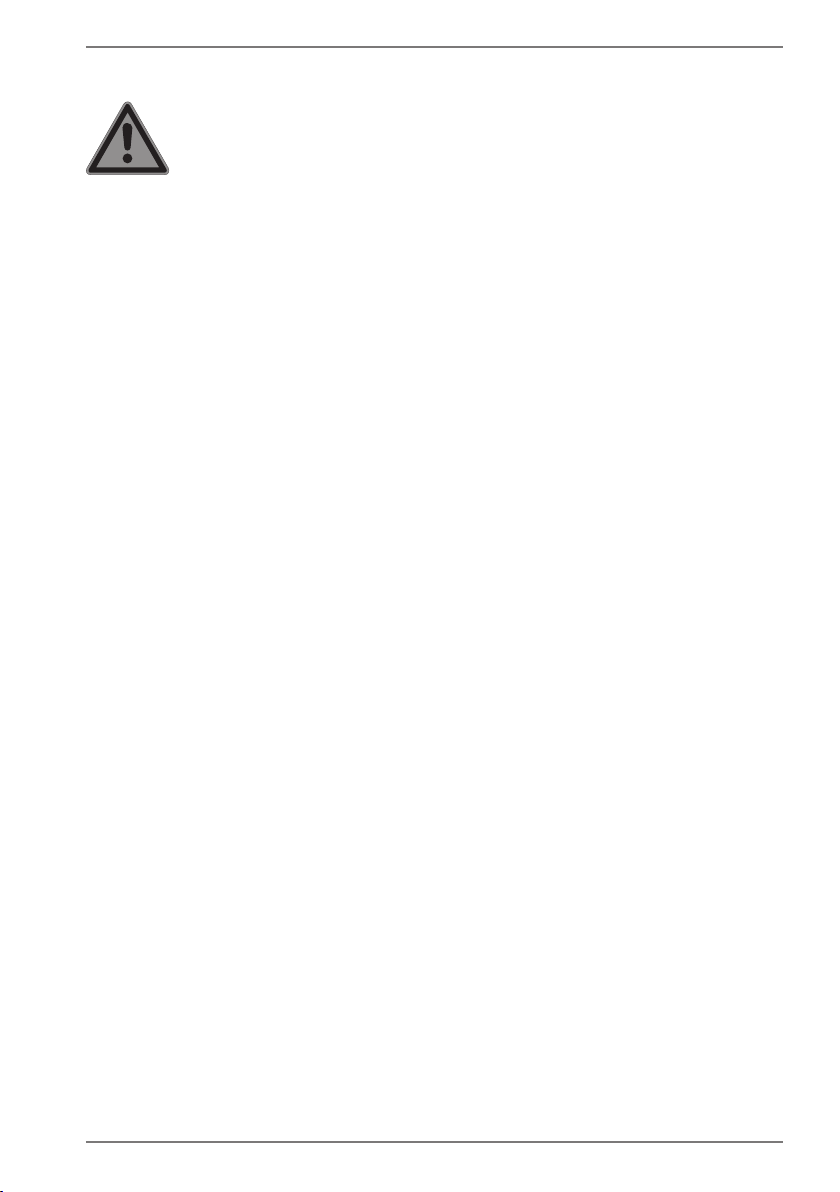
Beachten Sie folgende Sicherheitshinweise:
GEFAHR !
Stromschlaggefahr!
Auch bei ausgeschaltetem Netzschalter sind Teile des
Gerätes unter Spannung.
Ziehen Sie den Netzstecker aus der Steckdose, um
die Stromversorgung zu Ihrem PC zu unterbrechen,
oder das Gerät gänzlich von Spannung freizuschalten.
Die Steckdose muss sich in der Nähe des PCs befin-
den und leicht erreichbar sein.
Betreiben Sie den PC nur an geerdeten Steckdosen
des Haushaltsstroms.
Benutzen Sie nur das beiliegende Netzanschlusska-
bel.
Wir empfehlen zur zusätzlichen Sicherheit die Ver-
wendung eines Überspannungsschutzes, um Ihren PC vor Beschädigung durch Spannungsspitzen
oder Blitzschlag aus dem Stromnetz zu schützen.
Das Standard-PC-Netzteil hat einen Ein- und Aus-
schalter. Darüber kann der PC aus- und eingeschaltet werden. Steht der Schalter auf AUS (0), wird kein
Strom verbraucht.
Starten Sie Ihren PC noch nicht!
Lesen Sie zuvor im nächsten Kapitel, was Sie bei der Inbetriebnahme beachten
müssen.
6. Erste Inbetriebnahme
Das Betriebssystem sowie alle Hardwaretreiber sind bereits vorinstalliert. Sie brauchen keine der mitgelieferten Discs einzuspielen.
Bei manchen Programmen (z. B. Telefon-CDs oder Enzyklopädien) kann es erforderlich sein, die entsprechende Disc einzulegen, um die darauf gespeicherten Daten
abzurufen. Dazu wird die Software Sie ggf. auffordern.
Nachdem Sie alle Verbindungen hergestellt und alle erforderlichen Verbindungen
verschraubt haben, können Sie den PC in Betrieb nehmen:
21 von 60
Page 46

6.1. PC starten
Schalten Sie den Monitor ein.
Schalten Sie den Netzschalter ein, indem Sie ihn auf die Stellung I bringen. (Stel-
len Sie diesen Schalter auf 0, um die Stromzufuhr zu unterbrechen.)
Drücken Sie den Ein-/Ausschalter einmal, um Ihren PC einzuschalten.
Der PC startet und durchläuft nun verschiedene Phasen.
HINWEIS!
Es darf sich keine bootfähige Disc (z. B. die Recovery-Disc) im optischen Laufwerk befinden, da sonst das Betriebssystem nicht von der Festplatte geladen wird.
Das Betriebssystem wird von der Festplatte geladen. Der Ladevorgang dauert bei
der Ersteinrichtung etwas länger. Erst nachdem alle erforderlichen Daten eingegeben worden sind, ist das Betriebssystem eingerichtet. Das Betriebssystem ist vollständig geladen, wenn der Windows® 8 Startbildschirm angezeigt wird.
HINWEIS!
Datenverlust!
Die Erstinstallation kann einige Minuten in Anspruch
nehmen. Nehmen Sie während der Erstinstallation den
PC nicht vom Strom und schalten Sie ihn nicht aus.
Dies könnte sich negativ auf die Installation auswirken.
Schalten Sie den PC erst dann aus, wenn die Installation erfolgreich abgeschlossen wurde und der Startbildschirm erscheint.
Folgen Sie den Anweisungen auf dem Bildschirm. Die einzelnen Dialoge erklären
die durchzuführenden Schritte.
Die Begrüßungsprozedur führt Sie durch mehrere Bildschirme und Dialoge.
Wählen Sie Ihre gewünschte Sprache und danach das gewünschte Land aus.
Lizenzvertrag
Lesen Sie bitte den Lizenzvertrag aufmerksam durch. Sie erhalten wichtige rechtliche Hinweise zur Nutzung Ihres Softwareproduktes. Um den gesamten Text zu sehen, müssen Sie mit der Maus den Rollbalken nach unten verschieben, bis Sie das
Ende des Dokumentes erreicht haben. Sie stimmen dem Vertrag zu, indem Sie auf
das Optionsfeld Ich nehme den Vertrag an klicken. Nur dies berechtigt Sie, das Produkt gemäß den Bedingungen zu nutzen.
Nach Eingabe eines Computernamens, können Sie auf der Seite „Funk“ Ihren PC sofort mit dem Internet verbinden, sofern Sie über einen bereits installiertes WLAN
System oder einem Zugangspunkt verfügen.
22 von 60
Page 47

Wenn Sie den Punkt überspringen, haben Sie die Möglichkeit die Verbindung zum
Internet nachträglich unter der Windows® 8 Oberfläche herzustellen.
Sofern Sie bereits eine Internetverbindung hergestellt haben, können Sie sich jetzt
mit einem Microsoft-Konto an Ihrem PC anmelden.
Der Microsoft Store bietet Ihnen die Möglichkeit z. B. neue Apps käuflich zu erwerben oder bereits vorinstallierte Apps zu aktualisieren.
Sollten Sie sich mit einem lokalen Konto anmelden, so können Sie die Anmeldung
mit einem Microsoft-Konto jederzeit nachholen.
Die folgenden animierten Fenster sind reine Informationen zur Bedienung des neuen Windows® 8 Betriebssystems.
Eingaben jeglicher Art können während der Animation nicht vorgenommen werden. Nach dem Anmeldungsprozess erscheint die Windows® 8 Oberfläche.
HINWEIS!
Datenverlust!
Windows kann in den ersten Tagen nach der Erstinstallation Daten aktualisieren und konfigurieren (z. B. durch
neue Updates), was zu Verzögerungen des Herunterfahrens und Startens des PCs führen kann. Schalten Sie
daher den PC nicht vorzeitig aus. Dies könnte sich negativ auf die Installation auswirken.
6.2. Overclocking Taste (optional)
Ihr Computer wird mit einer Anwendung ausgeliefert, die es Ihnen ermöglicht den
Prozessor zu übertakten. Eine Übertaktung ist dann sinnvoll, wenn Sie bei bestimmten Anwendungen, wie zum Beispiel Videobearbeitungen oder Spiele, eine höhere
Leistung wünschen.
Je nach Ausführung aktivieren Sie die Übertaktung …
• über die Schaltfläche im MEDION® ERAZER® Control Center oder
• über den OC Schalter an der Frontblende.
Unabhängig davon, welche Möglichkeit Ihnen zur Verfügung steht, erfordert die
Aktivierung oder die Deaktivierung der Übertaktung immer einen Neustart des
Computers. Haben Sie das MEDION® ERAZER® Control Center gestartet, erscheint
eine entsprechende Meldung.
23 von 60
Page 48

HINWEIS!
Datenverlust!
Machen Sie vor jeder Aktualisierung oder Änderung
Sicherungskopien Ihrer Daten auf externe Speichermedien. Die Geltendmachung von Schadensersatzansprüchen für Datenverlust und dadurch entstandene
Folgeschäden wird ausgeschlossen.
6.2.1. Prozessorübertaktung über die Schaltfläche im
MEDION® ERAZER® Control Center
Starten Sie das MEDION® ERAZER® Control Center, indem Sie doppelt auf die
Desktopverknüpfung klicken.
Die Benutzerkontensteuerung benachrichtigt Sie nun über Änderungen an Ih-
rem Computer. Bestätigen Sie die Abfrage mit Ja. Es wird die Hauptseite der
Software mit einigen Informationen zu Ihrem Computer angezeigt.
Öffnen Sie das Register OC Genie.
Klicken Sie auf die Schaltfläche OC Genie, um die Übertaktung zu aktivieren. Es
erscheint der Hinweis, den Computer neu zu starten.
HINWEIS!
Ist Ihr Computer mit einem OC Schalter an der Frontblende oder auf der Rückseite ausgestattet, dient diese Schaltfläche nur zur Anzeige. Wird Disable angezeigt,
ist die Übertaktung deaktiviert. Zeigt die Schaltfläche
Enable an, ist die Übertaktung aktiviert.
Um die Übertaktung zu deaktivieren, klicken Sie auf die Schaltfläche Enable und
starten Sie den Computer neu.
6.2.2. Prozessorübertaktung über den OC Schalter an der
Frontblende
Verfügt Ihr Computer über einen OC Schalter an der Frontblende, übertakten Sie
den Prozessor, indem Sie den Schalter drücken und dieser einrastet.
Starten Sie den Computer neu, um die Änderung vorzunehmen. Sollten Sie das
MEDION® ERAZER® Control Center gestartet haben, erscheint eine entsprechende
Meldung auf dem Bildschirm.
Um die Übertaktung zu deaktivieren, drücken Sie erneut den Schalter und starten
Sie den Computer neu.
24 von 60
Page 49

6.2.3. Einstellungen über das MEDION® ERAZER® Control
Center vornehmen
Sobald Sie die Übertaktung des Prozessors aktiviert haben, stehen Ihnen über das
MEDION® ERAZER® Control Center einige Einstellmöglichkeiten zur Verfügung.
Sie können z. B. unter CPU Ratio/Tuning All Contacts die Übertaktung regulieren.
Sobald Sie eine Änderung vornehmen, ist ein Neustart erforderlich.
HINWEIS!
Sollten Sie Einstellungen vornehmen, die Ihr Computer
nicht unterstützt, erscheint eine entsprechende Meldung.
Das MEDION® ERAZER®Control Center dient außerdem als Überwachungswerkzeug
und zeigt Ihnen Informationen über die Hauptplatine, den Speicher und den Prozessor an. Die angegeben Daten sind rein informativ und können nicht verändert
werden.
25 von 60
Page 50

7. Maus
Die Maus verfügt neben den beiden Standardtasten über eine dritte Taste im Tastenrad.
7.1. Linke Taste
Mit der linken Taste treffen Sie eine Auswahl (einmal klicken) und bestätigen diese
(Doppelklick).
7.2. Rechte Tasate
Mit der rechten Taste können Sie an bestimmten Stellen Befehle (Kontextmenüs)
aufrufen.
7.3. Tastenrad
Das Tastenrad in der Mitte hat zwei Funktionen:
• mit dem Rad, können Sie sich durch lange Dokumente, z. B. Webseiten oder Texte bewegen (Scrollen).
• je nach Konfiguration der Maus, kann das Rad auch als dritte Taste verwendet
werden.
Das Tastenrad kann über die Mauseinstellungen konfiguriert werden.
Klicken Sie auf das Maussymbol in der Taskleiste doppelt, um das Einstellungs-
fenster zu öffnen.
HINWEIS!
Falls der Mauszeiger auf dem Bildschirm nicht ruckelfrei
bewegt werden kann, versuchen Sie bitte eine andere
Unterlage (Mauspad) zu verwenden. Glas oder Metallunterlagen könnten problematisch sein.
8. Tastatur
Über die Tastatur können neben den üblichen Ziffern und Zeichen auch noch einige
Sonderzeichen eingegeben werden, so wie je nach Programm auch bestimmte Befehle ausgeführt werden. Diese Sonderbelegungen werden über die Tasten Alt; Alt
Gr und Strg gesteuert.
8.1. Die Tasten Alt, Alt Gr und Strg
Die Alt-Taste führt in Verbindung mit anderen Tasten bestimmte Funktionen aus.
Diese Funktionen werden vom jeweiligen Programm bestimmt. Um eine Tastenkombination mit der Alt-Taste einzugeben halten Sie die Alt-Taste gedrückt, wäh-
rend Sie eine andere Taste betätigen. Die Alt Gr-Taste funktioniert ähnlich der
Alt-Taste, wählt jedoch bestimmte Sonderzeichen aus. Die Strg-Taste (Steuerung
oder Control) führt, wie auch die Alt-Taste, Programmfunktionen aus.
26 von 60
Page 51

9. Festplatte
Die Festplatte ist Ihr Hauptspeichermedium, das hohe Speicherkapazität und
schnellen Datenzugriff vereint.
Mit Ihrem PC haben Sie eine OEM-Version* des Betriebssystems Microsoft Windows®
erworben, die alle Leistungsmerkmale des PCs voll unterstützt. Wir haben die Festplatte Ihres PCs bereits so konfiguriert, dass Sie optimal damit arbeiten können,
ohne selbst installieren zu müssen.
Das Betriebssystem Windows® benötigt einen Teil der Kapazität zur Verwaltung der
Festplatte, daher steht die komplette Kapazität der Festplatte nicht zur Verfügung.
Dies erklärt mögliche Differenzen zwischen BIOS-Anzeige und Betriebssystemanzeigen. Auf der Festplatte befinden sich das Betriebssystem des PCs, weitere Anwendungsprogramme und Sicherheitsdateien, so dass die volle Kapazität bereits verringert ist.
HINWEIS!
Datenverlust!
Versuchen Sie niemals, den PC abzuschalten, während
er auf die Festplatte zugreift, da Datenverlust die Folge
sein könnte.
9.1. Wichtige Verzeichnisse
HINWEIS!
Datenverlust!
Löschen oder verändern Sie diese Verzeichnisse oder
die sich darin befindenden Inhalte nicht, da ansonsten
Daten verloren gehen können oder die Systemfunktionalität gefährdet ist.
In der ersten Partition (C:\) befindet sich das Betriebssystem, die Anwendungsprogramme und die „Dokumente“ der eingerichteten Benutzer.
Nachfolgend haben wir die wichtigsten Verzeichnisse aufgeführt und den Inhalt beschrieben.
C:\Benutzer
Dieses Verzeichnis enthält pro eingerichtetem Benutzer einen Ordner. In diesen
Ordnern befinden sich wichtige, für den Start und Betrieb von Windows® erforderliche Dateien und Ordner; im Auslieferungszustand sind diese aus Sicherheitsgründen ausgeblendet.
* Original Equipment Manufacturer / vom Hersteller gekaufte Programmversionen, die meist in Ver-
bindung mit Endgeräten verkauft wird
27 von 60
Page 52

C:\Programme
In diesem Verzeichnis befinden sich die zu den installierten Anwendung gehörenden Dateien.
C:\Windows
Das Hauptverzeichnis der Windows Installation. In diesem Verzeichnis liegen die Dateien des Betriebssystems.
Die zweite Partition (D:\) dient der Datensicherung und beinhaltet zusätzlich Treiber
(D:\Drivers) und Dienstprogramme (D:\Tools) für Ihren PC.
HINWEIS!
Je nach Konfiguration des Rechners, können die weitere Partitionen abweichende Laufwerksbezeichnungen
haben. Daher ist die Laufwerksbezeichnung „D:\“ hier
nur als Variable zu verstehen.
D:\Drivers
In diesem Ordner finden Sie eine Kopie der für Ihren PC erforderlichen Treiber Diese
Dateien werden nach einer Systemwiederhestellung ggf. benötigt.
D:\Tools
Hier finden Sie Zusatzprogramme und weitere Dokumentation zu Ihrem PC.
D:\Recover
Hier befinden sich die Rücksicherungsdateien, mit denen Sie den Auslieferungszustand wiederherstellen können.
HINWEIS!
Datenverlust!
Außerdem finden Sie in weiteren nicht überschreibbaren Partitionen die Startdateien zur Systemwiederherstellung, sowie Installationsdateien von Windows® 8.
Diese Partitionen sind nicht sichtbar und dürfen nicht
gelöscht werden.
9.2. Hot-Swap Festplattenwechselrahmen (optional)
Eine weitere externe Festplatte können Sie über den Hot Swap Festplattenwechselnrahmen anschließen.
HINWEIS!
Bitte berücksichtigen Sie, dass nur der o. g. Festplattenwechselrahmen verwendet werden kann.
28 von 60
Page 53

9.3. Externe Festplatte anschließen (optional)
Ihr PC verfügt über einen Schacht, der Ihnen ermöglicht, die externe Festplatte MEDION HDDrive 2Go super speed* einfach und unkompliziert über den USB
3.0-Anschluss anzuschließen.
Der Anschluss erfolgt, wie bei einem USB-Speicherstift, bei hochgefahrenem Be-
triebssystem. Die Festplatte wird automatisch als Wechseldatenträger erkannt und
bekommt einen Laufwerksbuchstaben zugeordnet.
HINWEIS!
Dieser Schacht ist nur für die MEDION Festplatten
HDDrive 2 Go super speed kompatibel. Alle anderen
HDDrive 2Go Festplatten früherer Generationen können nicht verwendet werden!
HINWEIS!
Beschädigungsgefahr!
Zum Schutz der Anschlüsse des Datenhafens sind die
Stecker mit Staubschutzkappen versehen, die vor der
Verwendung entfernt werden müssen. Bei Nichtverwendung der Anschlüsse sind die Kappen unbedingt
wieder zu montieren.
Die MEDION Festplatte HDDrive 2Go super speed ist in folgende Größen erhältlich:
• MEDION Festplatte HDDrive 2Go super speed 6,35 cm / 2,5“ USB 3.0 sowie
• MEDION Festplatte HDDrive 2Go super speed 8,89 cm / 3,5“ USB 3.0.
* MEDION Festplatten HDDrive 2Go super speed sind nicht im Lieferumfang enthalten.
29 von 60
Page 54

10. Optische Laufwerk (optional)
10.1. Disc laden
HINWEIS!
Beschädigungsgefahr!!
Durch die hohen Geschwindigkeiten im Laufwerk können defekte Medien brechen und Ihr Gerät beschädigen. Schäden, die durch defekte Medien entstehen,
sind von der Gewährleistung ausgenommen und müssen kostenpflichtig repariert werden.
Benutzen Sie keine verkratzten, angebrochenen,
verschmutzten oder qualitativ schlechten Discs.
Bekleben Sie die Discs nicht mit Schutzfolie oder
anderen Aufklebern, der Klebstoff kann die Oberfläche der Discs schädigen und Ihre Daten zerstören.
Schauen Sie sich die Discs genau an, bevor Sie die-
se einlegen. Sind Schäden oder Verschmutzungen
erkennbar, dürfen Sie diese Discs nicht benutzten.
Drücken Sie die Auswurftaste am optischen Laufwerk, um die Lade zu öffnen.
Legen Sie die Disc mit dem Etikett nach oben auf die Lade, so dass sie flach auf-
liegt.
Prüfen Sie, ob die Disc sich frei drehen kann.
Drücken Sie vorsichtig gegen die Lade bis der Widerstand überwunden ist und
die Lade automatisch in das optische Laufwerk zurückfährt.
Im Auslieferungszustand ist Ihrem optischen Laufwerk der Laufwerksbuchstabe
„E:\“ zugewiesen. Mit dem Windows-Explorer (Computer) können Sie bequem auf
die Daten Ihrer Discs zugreifen. Starten Sie den Windows-Explorer über die Verknüpfung auf der Taskbar oder durch gleichzeitiges Drücken der Windowstaste und der
Taste „E“. Beim Zugriff auf DVD-Videos (bzw. Audio- und Videodateien auf herkömmlichen Daten-CDs) wird automatisch die vorinstallierte Medienwiedergabe verwendet.
30 von 60
Page 55

10.1.1. Disc entnehmen
HINWEIS!
Datenverlust!
Solange der PC auf das optische Laufwerk zugreift, versuchen Sie nicht, die Disc aus dem Laufwerk zu nehmen.
Um die Disc zu entnehmen, drücken Sie wieder die Auswurftaste.
Entnehmen Sie die Disc und legen Sie sie in eine CD-Hülle.
Schließen Sie das Laufwerk wieder.
10.2. Disc abspielen / auslesen
HINWEIS!
Manche Discs starten automatisch, wenn sie eingelegt
werden. Dies ist abhängig vom Betriebssystem und den
entsprechenden Einstellungen.
Ihr PC ist in der Lage, von dem optischen Laufwerk Audio-CDs, DVD-Movies oder
Daten-Discs abzuspielen. Nachdem eine Disc geladen wurde, öffnet sich ein Auswahlfenster mit verschiedenen Optionen zur Wiedergabe. I. d. R. stehen Ihnen verschiedene Programme zur Verfügung.
Die Wiedergabe von DVD-Filmtiteln beinhaltet Dekodierung von MPEG2-Video,
digitaler AC3 Audiodaten und Entschlüsseln von CSS-geschützten Inhalten. CSS
(manchmal auch Copy Guard genannt) ist die Bezeichnung eines Datenschutzprogrammes, das von der Filmindustrie als Maßnahme gegen illegale Kopien aufgenommen wurde. Unter den vielen Reglementierungen für CSS-Lizenznehmer sind
die wichtigsten die Wiedergabeeinschränkungen bei landesspezifischen Inhalten.
Um geographisch abgegrenzte Filmfreigaben zu erleichtern, werden DVD-Titel für
bestimmte Regionen freigegeben.
Copyright-Gesetze verlangen, dass jeder DVD-Film auf eine bestimmte Region beschränkt wird (meistens die Region, in der er verkauft wird). Zwar können DVD-Filmversionen in mehreren Regionen veröffentlicht werden, aber die CSS-Regeln verlangen, dass jedes CSS-dechiffrierfähige System nur für eine Region einsetzbar sein
darf.
31 von 60
Page 56

HINWEIS!
Die Regions-Einstellung kann über die Ansichtssoftware bis zu fünf Mal verändert werden, dann bleibt
die letzte Einstellung permanent. Wenn Sie die Regions-Einstellung dann nochmals verändern wollen,
muss dies werkseitig vorgenommen werden. Kosten für
Versand und Einstellung müssen vom Anwender getragen werden.
10.3. CD- und DVD-Rohlinge
Normale CDs werden von einem Glas-Master gepresst und anschließend versiegelt.
Bei Rohlingen werden digitale Informationen mit dem Laser des Brenners eingebrannt. Daher sind sie empfindlicher als die herkömmlichen Discs.
Vermeiden Sie daher, insbesondere bei unbeschriebenen Rohlingen, unbedingt:
• Bestrahlung durch Sonnenlicht (UVA/UVB)
• Kratzer und Beschädigungen
• Extreme Temperaturen
10.3.1. Wichtige Informationen zu hochauflösenden
Videoformaten (optional)
Je nach Ausführung wird Ihr System wird mit einem Blu-Ray-Laufwerk ausgeliefert.
Beim Blu-Ray-Laufwerk handelt es sich um eine Technologie, die hochauflösende Vi-
deoformate unterstützt. Sie können mit Ihrem Laufwerk nach wie vor folgende Medien abspielen:
• Audio CDs
• CD-R
• CD-RW
• DVD+R / DVD-R
• DVD+RW / DVD-RW
Um das neue Videoformat bzw. neuen Medien (Blu-Ray-Discs) abspielen zu können,
müssen u. a. die nachfolgenden Voraussetzungen erfüllt werden:
HINWEIS!
Windows Media Player unterstützt keine hochauflösenden Videoformate.
• Die Abspielsoftware muss in regelmäßigen Abständen über das Internet aktualisiert werden, so dass die Wiedergabe neuester Titel jederzeit gewährleistet ist.
Die Abstände der Aktualisierung werden von der Software vorgegeben, wenn
eine Internetverbindung besteht.
32 von 60
Page 57

• Bei Anschluss an eine digitale Ausgabequelle (z. B. TFT-Monitor oder LCD-TV)
müssen die Anschlüsse (DVI oder HMDI) den HDCP Standard unterstützen. Diese
Information entnehmen Sie der Bedienungsanleitung Ihres Ausgabegerätes.
11. Kartenleser (optional)
Ist Ihr PC mit einem Kartenleser ausgestattet, können Sie u. a. nachfolgende Kartentypen verwenden.
Achten Sie beim Einlegen der Speicherkarten darauf, dass die Kontakte, wie in der
folgenden Auflistung beschrieben, in die richtige Richtung zeigen. Das falsche Einlegen einer Karte könnte zu Beschädigung des Kartenlesers und/oder der Karte führen.
Kartentyp Verbindungskontakte
SD; SDHC (Secure Digital) zeigen nach unten
MMC (MultiMediaCard) zeigen nach unten
Memory Stick zeigen nach unten
Memory Stick Pro zeigen nach unten
11.1. Speicherkarte einlegen
HINWEIS!
Beschädigungsgefahr!!
Die Speicherkarten können nur in eine Richtung eingelegt werden. Beachten Sie bitte die Hinweise im oberen
Abschnitt.
Schieben Sie die Karte bis zum Anschlag hinein.
Ist eine Karte in einem Schacht eingesteckt, wird dieser ein freier Laufwerksbuchstabe im Arbeitsplatz zugeordnet (nur dann, wenn es sich um einen Wechseldatenträger handelt).
11.2. Speicherkarte entfernen
Ziehen Sie die Karte aus dem Schacht und lagern Sie diese fachgerecht.
33 von 60
Page 58
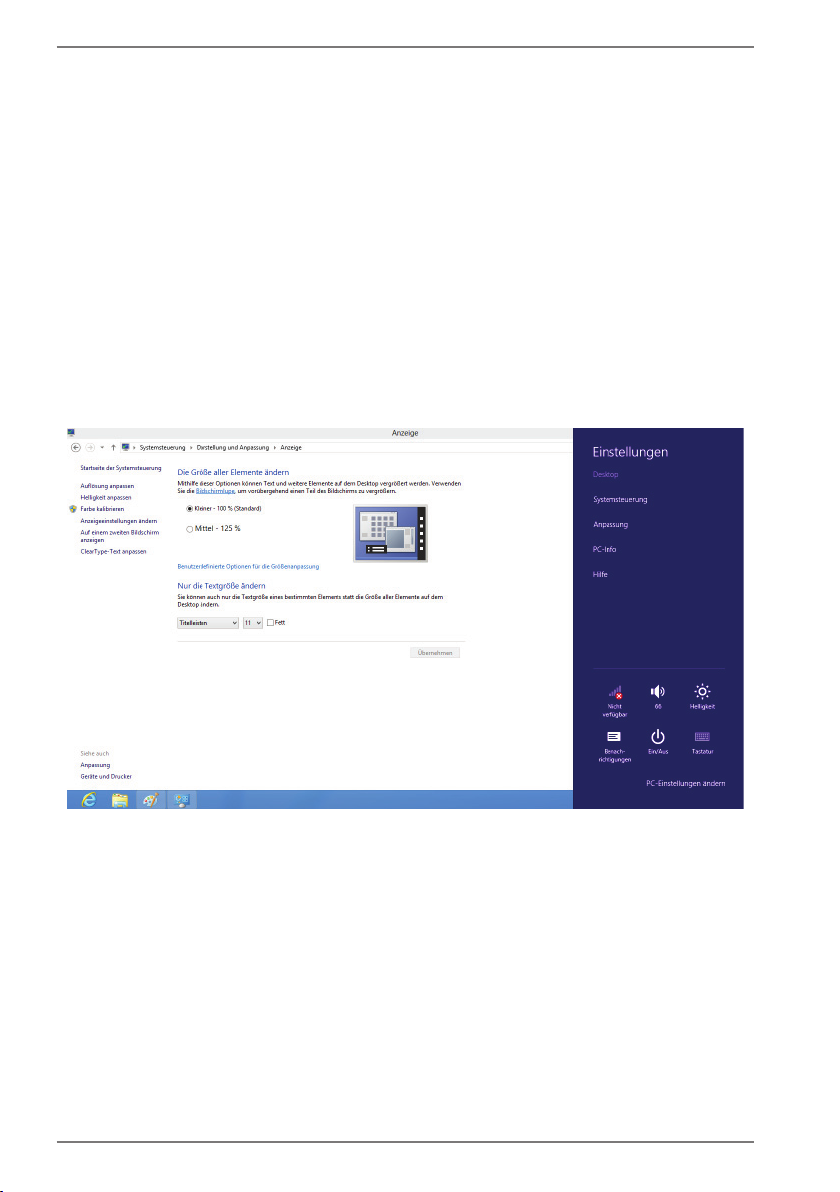
12. Grafi ksystem
Dieses Programm bietet Ihnen die Möglichkeit, die Darstellung auf Ihrem Bildschirm
anzupassen. Dazu gehören z. B. das Hintergrundbild, der Bildschirmschoner, sowie weiterführende Einstellungen Ihres Bildschirms und Ihrer Grafikkarte. Das Programm kann folgendermaßen gestartet werden:
• Rechter Mausklick auf die Windowsoberfläche (Desktop) und linker Mausklick
auf Anpassung
oder
• Über Einstellungen, Anpassung, Anzeige durch Doppelklick mit der linken
Maustaste.
Bewegen Sie den Mauszeiger in die rechte obere oder untere Ecke des Displays
und klicken Sie auf Einstellungen.
Klicken Sie dann auf Anpassung.
Wählen Sie im Auswahlfenster erst die Option Anzeige.
Folgende Einstellungsmöglichkeiten stehen Ihnen zur Verfügung:
• Auflösung anpassen
• Helligkeit anpassen
• Farbe kalibrieren
• Anzeigeeinstellungen ändern
• Auf einem zweiten Bildschirm anzeigen
• ClearType-Text anpassen
34 von 60
Page 59

13. Soundsystem
Die externen Audioverbindungen können so konfiguriert werden, dass Sie ein
Raumklangsystem anschließen können.
Wenn Sie die Grundlautstärke ändern wollen, klicken Sie auf das Lautsprechersymbol in Ihrer Taskleiste.
WARNUNG!
Hörschädigung!
Zu große Lautstärke bei der Verwendung von Ohrhörern oder Kopfhörern sowie die Veränderung der
Grundeinstellungen des Equalizers, der Treiber, der
Software oder des Betriebssystems erzeugt übermäßigen Schalldruck und kann zum Verlust des Hörsinns
führen.
Stellen Sie die Lautstärke vor der Wiedergabe auf
den niedrigsten Wert ein.
Starten Sie die Wiedergabe und erhöhen Sie die
Lautstärke auf den Pegel, der für Sie angenehm ist.
14. IEEE 1394 (FireWire) (optional)
Der IEEE 1394 Anschluss, auch unter iLink® oder FireWire bekannt, ist ein serieller
Bus-Standard für die schnelle Übertragung digitaler TV/Video-, PC- und Audio-Daten.
14.1. Anwendungsmöglichkeiten für IEEE 1394
• Anschluss von digitalen Geräten der Unterhaltungsindustrie, wie: Set-Top Boxen,
digitale Video- und Camcorder, DVD-Player & Rekorder, Fernseher etc.
• Multimedia-Anwendungen und Videobearbeitung.
• Ein- und Ausgabegeräte wie z.B. Drucker, Scanner etc.
14.2. Technische Spezifi kationen
• Die maximale Datenübertragung liegt anwendungsabhängig bei 100, 200 oder
400 Mbit/s, was einem Datendurchsatz von bis zu 50 MB pro Sekunde entspricht.
• Die Geräte können im Betrieb angeschlossen beziehungsweise entfernt werden
(Hot-Plugging).
• Das standardisierte Kabel (Shielded Twisted Pair -STP) enthält 6 Adern. Zwei Lei-
tungen dienen für die Spannungsführung (8V bis 40V, 1,5 A max.) und können
zur externen Spannungsversorgung benutzt werden. Die vier Signalleitungen
dienen zur Übermittlung von Daten bzw. Control-Informationen. Manche Gerä-
35 von 60
Page 60

te benötigen keine Stromversorgung über das Kabel, so dass vierpolige Stecker
verwendet werden.
• Der Spannungsausgang im 6-poligen IEEE 1394 Anschluss ist durch eine Sicherung (Limited Power Source im Sinn der EN60950) geschützt.
15. USB-Anschluss (optional)
HINWEIS!
Direkt an den USB-BUS angeschlossene Geräte dürfen nicht mehr als 500 mA anfordern. Der Spannungsausgang ist durch eine Sicherung (Limited Power Source im Sinn der EN 60950) geschützt. Wenn Sie Geräte
die eine höhere Leistung benötigen anschließen wollen, müssen Sie zwei USB-Anschlüsse mit einem Y-Kabel
verbinden.
Die USB 3.0 Anschlüsse sind vollständig abwärtskompatibel zu USB 2.0 und 1.1.
Schließen Sie Ihre USB-Geräte möglichst immer an dem Anschluss an, an dem
sie installiert wurden. Andernfalls erhalten sie eine neue ID und eine Nachinstallation der Treiber ist erforderlich.
16. TV-Karte (optional)
Um mit dem TV-Tuner ein TV-Signal zu empfangen, muss eine analoge, eine DVB-T
Antenne oder eine digitale SAT*-Anlage angeschlossen werden.
HINWEIS!
Blitzschlaggefahr!
Ziehen Sie die Antenne heraus, wenn das Gerät nicht
benutzt wird. Insbesondere bei Gewitter. So schützen
Sie Ihr Gerät vor möglichem Blitzeinschlag.
* Bei dem optionalen SAT Anschluss an Ihrem PC handelt es sich um einen DVB-S2 Anschluss für hoch-
auflösenden Satelliten TV Empfang. Dieser ermöglicht nur die Wiedergabe von freigeschalteten und
unverschlüsselten Programmen.
36 von 60
Page 61

17. Netzwerkbetrieb
17.1. Wireless LAN (Funk-Netzwerk)
Ihr PC ist mit WLAN ausgestattet. Die Komponenten (Modul, Antennen) sind bereits
in Ihrem PC integriert und aktiv. Sie können diese Funktion über den Gerätemanager von Windows® bei Bedarf ausschalten.
Wireless LAN ermöglicht Ihnen, über Funk eine Netzwerkverbindung zu einer entsprechenden Gegenstelle aufzubauen.
HINWEIS!
Betreiben Sie die Wireless LAN Funktion Ihres PCs nicht
an Orten, in denen funkempfindliche Geräte stehen
(Bsp.: Krankenhäuser etc.). Ist nicht sichergestellt, dass
keine Beeinträchtigung oder Störung dieser Geräte besteht, deaktivieren Sie diese Option.
17.1.1. Voraussetzungen
Als Gegenstelle kann man einen sog. LAN Access Point benutzen. Ein Access Point
ist ein Funkübertragungsgerät, das mit Ihrem PC kommuniziert und den Zugriff auf
das angeschlossene Netzwerk steuert. LAN Access Points sind häufig in Großraumbüros, Flughäfen, Bahnhöfen, Universitäten oder Internet-Cafés zu finden. Sie bieten
Zugriff auf eigene Dienste und Netzwerke oder das Internet. Meist sind Zugangsberechtigungen erforderlich, die i.d.R. kostenpflichtig sind. Oft findet man Access
Points mit integriertem DSL-Modem. Diese sog. Router stellen die Verbindung zum
vorhandenen DSL-Internetanschluss und dem Wireless LAN her. Es kann auch ohne
Access Point eine Verbindung zu einem anderen Endgerät mit Wireless LAN-Funktionalität hergestellt werden. Allerdings limitiert sich das Netzwerk ohne Router auf
die direkt verbundenen Geräte.
Die drahtlose Netzwerkverbindung arbeitet nach dem Standard IEEE 802.11n* und
ist kompatibel zum Standard IEEE 802.11b/g. Andere Standards (802.11a etc.) werden nicht unterstützt.
Wird eine Verschlüsselung bei der Übertragung benutzt, muss diese bei allen Geräten nach dem gleichen Verfahren arbeiten. Die Verschlüsselung ist ein Verfahren,
um das Netzwerk vor unbefugtem Zugriff zu schützen.
Die Übertragungsgeschwindigkeit kann je nach Entfernung und Auslastung der Gegenstelle variieren.
* Um die gesamte Leistung nutzen zu können ist ein WLAN Router nach dem Standard 802.11n erfor-
derlich
37 von 60
Page 62

18. Software
Dieser Abschnitt befasst sich mit dem Thema Software. Dabei unterscheiden wir
zwischen dem Betriebssystem, der Software (den Anwendungsprogrammen), der
Windows-Aktivierung und der UEFI-Firmwareeinstellung.
HINWEIS!
Zur aktuellen Windows Familie gehören derzeit
Windows 8 und Windows 8.1. Windows 8.1 ist die erste
Aktualisierung der Windows 8 Generation.
18.1. Windows® 8 kennen lernen
Windows® 8, das neue Betriebssystem von Microsoft, enthält eine Reihe innovativer
Funktionen und neuer Technologien, mit denen Ihr PC schnell und zuverlässig arbeitet und dabei einfach zu bedienen ist.
18.2. Windows-Aktivierung
Zum Schutz gegen Softwarepiraterie hat Microsoft die Produktaktivierung eingeführt. Die auf Ihrem PC installierte wie auch die mit dem PC gelieferte Windows®
8-Version muss aktiviert werden, um alle Funktionen von Windows® 8 nutzen zu
können.
Hierzu bedarf es lediglich einer Internetverbindung. Der Aktivierungsvorgang läuft
vollautomatisch ab, und es werden keinerlei persönliche Daten übermittelt.
Sollte keine Internet Verbindung zur Verfügung stehen, wählen Sie die telefonische
Aktivierung wie folgt aus:
Bewegen Sie den Mauszeiger in die rechte obere oder untere Ecke des Displays
und klicken Sie auf EInstellungen.
Klicken Sie dann auf PC-Einstellungen ändern.
Wählen Sie den Punkt Windows aktivieren aus.
Klicken Sie nun auf Über Telefon aktivieren.
Klicken Sie auf Weiter, nachdem Sie Ihr Land ausgewählt haben.
Rufen Sie eine der angegebenen Hotlines an und geben die angezeigteZahlen-
kolonne per Telefon durch, sobald Sie danach gefragt werden.
Man wird Ihnen nun per Telefon eine Bestätigungs-ID nennen.
Tragen Sie diese in die leeren Felder ein und klicken auf Aktivieren.
38 von 60
HINWEIS!
Sollten Sie Windows® 8 nicht aktiviert haben, so stehen
Ihnen unter den PC-Einstellungen nicht alle Funktionen
zur Verfügung. Außerdem wird weiterhin ein Wasserzeichen auf dem klassischem Desktop unten rechts angezeigt.
Page 63

18.3. Windows® 8 - Neuheiten
18.3.1. Microsoft-Konto
Bei einem Microsoft-Konto handelt es sich um eine E-Mail-Adresse und ein Kennwort zum Anmelden bei Windows. Sie können eine beliebige E-Mail-Adresse verwenden. Wir empfehlen aber die Verwendung der Adresse, mit der Sie auch mit
Freunden kommunizieren und sich bei Ihren bevorzugten Websites anmelden.
Mit dem Microsoft-Konto können Sie im Store Apps kostenlos oder auch kostenpflichtig erwerben und auf bis zu fünf Geäte installieren.
Wenn Sie sich an Ihrem PC mit einem Microsoft-Konto anmelden, haben Sie außerdem Zugriff auf die unterschiedlichen Dienste und Programme die von Microsoft
zur Verfügung gestellt werden.
• Die Kontaktinformationen und der Status Ihrer Freunde bei Diensten wie Hot-
mail, Facebook, Twitter und LinkedIn werden automatisch aktualisiert, sobald Sie
diese Dienste über Ihr Microsoft-Konto aufrufen.
• Sie können auf Ihre Fotos, Dokumente und anderen Dateien über SkyDrive, Fa-
cebook und Flickr zugreifen und diese freigeben.
• Ihre persönlichen Einstellungen, einschließlich Designs, Spracheinstellungen, In-
ternetfavoriten und Apps, werden mit jedem PC synchronisiert, der Windows® 8
ausführt und bei dem Sie sich anmelden.
• Sie erhalten Apps im Windows Store. Sie können diese auf jedem beliebigen PC
verwenden, der Windows 8 ausführt und bei dem Sie sich anmelden.
Wenn Sie unter Windows® 8 ein Microsoft-Konto erstellen möchten, führen Sie folgende Schritte aus:
Bewegen Sie den Mauszeiger in die rechte obere oder untere Ecke des Bild-
schirms und klicken Sie auf
Klicken Sie auf PC-Einstellungen ändern > Benutzer > Zu einem Micro-
soft-Konto wechseln.
EInstellungen.
18.3.2. Taskleiste (Desktop Modus)
Von der Taskleiste unten am Bildschirm aus können Sie Programme starten und zwischen bereits gestarteten Programmen wechseln. Unter Windows® 8 können Sie jedes Programm in die Taskleiste setzen, sodass Sie es immer mit einem einzigen Klick
öffnen können. Darüber hinaus können Sie die Symbole auf der Taskleiste neu anordnen, indem Sie einfach darauf klicken und sie an die gewünschte Position ziehen. Bewegen Sie den Mauszeiger über die Symbole, und es werden Miniaturen
jeder Datei oder jedes Fensters angezeigt, das in diesem Programm geöffnet ist.
Wenn Sie den Mauszeiger über die Miniatur bewegen, wird eine Vollbildvorschau
des jeweiligen Fensters angezeigt. Wenn Sie den Mauszeiger von der Miniatur weg
bewegen, wird auch die Vollbildvorschau geschlossen.
39 von 60
Page 64

18.3.3. Sprunglisten
Sprunglisten bieten eine praktische Möglichkeit zum Öffnen von Dateien, mit denen Sie in letzter Zeit gearbeitet haben. Zum Anzeigen der kürzlich verwendeten
Dateien klicken Sie einfach mit der rechten Maustaste auf das Anwendungssymbol
auf der Taskleiste. Wenn Sie also mit der rechten Maustaste auf das Word-Symbol klicken, werden die kürzlich verwendeten Word-Dokumente angezeigt. Darüber hinaus können Sie auch andere Dateien, die Sie schnell zur Hand haben möchten, einfach in die Sprungliste setzen, damit sie immer angezeigt werden. Auf diese Weise
können Sie auf Dokumente, die Sie häufiger verwenden, mit nur wenigen Mausklicks zugreifen.
Die Sprunglisten von einigen Programmen wie Windows® Media Player können im
Vorfeld mit häufig verwendeten Befehlen gefüllt werden. So sehen Sie in der Sprungliste für Windows® 8 Media Player beispielsweise Optionen zum Abspielen der gesamten Musik oder zum erneuten Öffnen der letzten Wiedergabeliste.
In der Sprungliste für Internet Explorer werden die häufig und zuletzt besuchten
Websites angezeigt. Bei einigen Programmen können Sie hiermit sogar schnell auf
Befehle zugreifen, die in der Vergangenheit nur aus dem Programm selbst aufgerufen werden konnten, wie den Befehl zum Verfassen einer neuen E-Mail-Nachricht.
18.3.4. Verbesserter Desktop
Windows® 8 vereinfacht das Arbeiten mit Fenstern auf dem Desktop. Sie verfügen
damit über intuitivere Möglichkeiten zum Öffnen und Schließen, zum Ändern der
Größe und zum Anordnen.
Mit Windows® 8 wird die Erledigung alltäglicher Aufgaben noch einfacher. Mit der
Einrastfunktion („Snaps“) wird es beispielsweise einfacher denn je, zwei geöffnete Fenster zu vergleichen. Sie müssen die Größe der geöffneten Fenster für den Vergleich nicht manuell anpassen. Ziehen Sie das Fenster einfach mit der Maus an einen der Seitenränder des Bildschirms, und es füllt den halben Bildschirm aus.
Klicken Sie auf die Titelleiste des Fensters, „schütteln“ Sie es, und alle anderen geöffneten Fenster werden als Symbole auf der Taskleiste angezeigt. „Schütteln“ Sie das
Fenster erneut, und die anderen Fenster werden wieder angezeigt.
18.3.5. Bessere Geräteverwaltung
Mit Windows® 8 können Sie sämtliche Geräte über die zentrale Funktion „Devices“
anschließen, verwalten und nutzen.
Alle Geräte werden an einer zentralen Stelle angezeigt.
Mit der neuen Device Stage-Technologie geht Windows® 8 bei der Geräteverwal-
tung jedoch noch einen Schritt weiter. Device Stage hilft Ihnen bei der Nutzung aller kompatibler Geräte, die an den Computer angeschlossen sind. Dank Device Stage können Sie nun in einem einzigen Fenster den Gerätestatus anzeigen und häufig
verwendete Befehle ausführen. Hier finden Sie sogar Bilder von den Geräten, sodass
Sie auf einfache Weise sehen können, welche Geräte angeschlossen sind. Die Hersteller der Geräte können Device Stage sogar anpassen. Wenn der Hersteller Ihrer
Kamera beispielsweise eine angepasste Version von Device Stage bereitstellt, kön-
40 von 60
Page 65

nen Sie Angaben wie die Anzahl der Fotos auf der Kamera sehen und erhalten Links
zu hilfreichen Informationen, wenn Sie die Kamera mit dem PC verbinden.
18.3.6. Home Group
Mit Heimnetzgruppen, einer Funktion von Windows® 8, wird das Verbinden von
Heimcomputern zu einem Kinderspiel. Eine Heimnetzgruppe wird automatisch eingerichtet, wenn Sie den ersten PC unter Windows® mit dem Heimnetzwerk verbinden. Das Hinzufügen weiterer PCs mit Windows® zur Heimnetzgruppe ist schnell
erledigt. Sie können exakt angeben, was auf jedem PC für alle anderen PCs in der
Heimnetzgruppe freigegeben werden soll. Anschließend ist die gemeinsame Nutzung von Dateien auf den unterschiedlichen Heim-PCs – und auf vielen anderen Geräten – so einfach, als würden sich alle Daten auf einer einzigen Festplatte befinden.
Auf diese Weise können Sie digitale Fotos auf dem Computer im Arbeitszimmer
speichern und dann einfach von einem Laptop in einem beliebigen anderen Raum
darauf zugreifen. Ebenso wird auch der Drucker im Arbeitszimmer automatisch für
alle PCs im Haus freigegeben, wenn er sich einmal in der Heimnetzgruppe befindet.
18.4. Übersicht
Die große Neuerung bei Windows® 8 ist der Startbildschirm. Dieses zentrale Element ersetzt das Startmenü in Windows® 8.
Hier können Sie alle wichtigen Programme und Dienste starten.
Die Bedienung erfolgt, wie bei den vorhergehenden Versionen über die Befehlseingabe via Maus oder Keyboard.
Der Startbildschirm kann jederzeit über die Taste (Win) geöffnet werden. Mit
dieser Taste wechseln Sie außerdem zwischen dem Startbildschirm und einer aktiven Anwendung hin und her. Um zu einer anderen als der zuletzt geöffneten Anwendung zu wechseln, drücken Sie die Tastenkombination Win+Tab.
Zentrales Element des Startbildschirms sind die Kacheln, die jeweils für eine Anwendung bzw. Funktion stehen. Sie werden in Blöcken dargestellt, wobei Sie die Anzahl
der Blöcke und deren Spalten selbst festlegen können.
Ziehen Sie mit der Maus per Drag & Drop die Kacheln an die gewünschte Position.
41 von 60
Page 66

18.5. In Windows anmelden
Um mit Windows® 8 arbeiten zu können, müssen Sie sich ein Windows® 8 Benutzerkonto erstellen.
Bewegen Sie den Mauszeiger in die obere rechte Ecke des Displays, bewegen Sie
die Maus nach unten und klicken Sie auf
Wählen Sie PC-Einstellungen ändern.
Öffnen Sie die Kategorie Benutzer.
Wählen Sie Benutzer Hinzufügen, um weitere Benutzerkonten zu erstellen.
Mit Windows® 8 haben Sie die Möglichkeit, sich durch 3 verschiedene Anmeldeverfahren an Windows anzumelden. Windows® 8 lässt Ihnen die Wahl zwischen der normalen Anmeldung durch ein Passwort, einer PIN oder einem Bildkennwort. Um
eine PIN oder ein Bildkennwort einzustellen, müssen Sie vorher ein Passwort für
Windows eingestellt haben.
18.5.1. Passwort für Windows festlegen
Bewegen Sie den Mauszeiger in die rechte obere oder untere Ecke des Displays
und klicken Sie auf EInstellungen.
Klicken Sie dann auf PC-Einstellungen ändern.
Wählen Sie den Punkt Benutzer aus.
Klicken Sie auf Kennwort ändern und folgen Sie den Anweisungen.
18.5.2. PIN für Windows festlegen
Bewegen Sie den Mauszeiger in die rechte obere oder untere Ecke des Displays
und klicken Sie auf EInstellungen.
Klicken Sie dann auf PC-Einstellungen ändern.
Wählen Sie den Punkt Benutzer aus.
Klicken Sie auf PIN Erstellen und folgen Sie den Anweisungen.
EInstellungen.
18.5.3. Bildkennwort für Windows festlegen
Bewegen Sie den Mauszeiger in die rechte obere oder untere Ecke des Displays
und klicken Sie auf EInstellungen.
Klicken Sie dann auf PC-Einstellungen ändern.
Wählen Sie den Punkt Benutzer aus.
Klicken Sie auf Bildcode erstellen und folgen Sie den Anweisungen.
HINWEIS!
Das Anmelden mit dem Bildkennwort wurde speziell
für Geräte mit Touchdisplays entwickelt.
Bei Geräten ohne Touchdisplay verwenden Sie die
Maus als Ersatz zu Fingerbewegungen oder Gesten.
Um den Microsoft Store nutzen zu können, müssen Sie
sich mit einem Microsoft Konto anmelden.
42 von 60
Page 67

18.6. Benutzerkonto mit LiveID verknüpfen
Sie können Ihr Benutzerkonto mit einer LiveID verknüpfen. Somit können Sie sich
mit Ihrer LiveID an jedem beliebigen mit dem Internet verbundenem Rechner oder
mobilem Gerät anmelden.
Bewegen Sie den Mauszeiger in die obere rechte Ecke des Displays, bewegen Sie
die Maus nach unten und klicken Sie auf
Wählen Sie PC-Einstellungen ändern.
Öffnen Sie die Kategorie Benutzer.
Wählen Sie Zu einem Microsoft-Konto wechseln.
Geben Sie nun eine Ihre Windows Live-ID E-Mail Adresse ein.
Wenn Sie weder einen Windows Live-ID Account erstellt noch eine E-Mail Adresse für Ihren Windows-LiveID Account hinterlegt haben, können Sie unter
http://www.windowslive.de/ Ihren Windows Live-ID Account erstellen und bearbeiten.
Folgen Sie den Anweisungen auf dem Bildschirm, um die Verknüpfung abzu-
schließen.
EInstellungen.
43 von 60
Page 68

18.7. Windows® 8 Startbildschirm
Nachdem das Betriebssystem gestartet ist, befinden Sie sich auf dem neuen
Windows® 8, Startbildschirm.
(Abbildung ähnlich)
HINWEIS!
Apps sind Anwendungsprogramme, welche durch eine
Miniaturabbildung des Programms auf einem Desktop
angezeigt werden. Die Miniaturabbildungen der Apps
sind größer als die der normalen Kacheln.
18.7.1. Windows® 8 Desktop
Dieses Bild zeigt eine symbolische Abbildung über zusätzliche Programme.
44 von 60
(Abbildung ähnlich)
Page 69

18.7.2. Arbeiten mit Windows® 8 und klassischen Apps
Menü Handlungsanweisung
Öffnen einer App
Schliessen einer App
Alle Apps anzeigen
Apps mit dem Startbildschirm verknüpfen
App mit der Taskleiste
verknüpfen
Klicken Sie mit der linken Maustaste auf die ge-
wünschte App.
Drücken Sie die Tastenkombination Alt+F4.
Klicken Sie auf den oberen Rand der laufenden App
und ziehen Sie die App nach unten auf den Displayrand.
Klicken Sie mit der rechten Maustaste auf den Start-
bildschirm.
Klicken Sie auf Alle Apps in der rechten unteren
Ecke des Displays.
Klicken Sie mit der rechten Maustaste auf den Start-
bildschirm.
Klicken Sie auf Alle Apps in der rechten unteren
Ecke des Displays.
Klicken Sie mit der rechten Maustaste auf das ge-
wünschte App um es zu markieren.
Klicken Sie auf An „Start “ anhef ten in der linken
unteren Ecke des Displays.
Klicken Sie mit der rechten Maustaste auf den Start-
bildschirm.
Klicken Sie auf Alle Apps in der rechten unteren
Ecke des Displays.
Klicken Sie mit der rechten Maustaste auf die ge-
wünschte App um sie zu markieren.
Klicken Sie auf An Taskleiste anheften in der lin-
ken unteren Ecke des Displays.
Installieren einer App
Starten Sie die Store App.
Suchen Sie die gewünschte App aus und klicken
Sie auf Installieren. Die App wird nun im Hintergrund runtergeladen und installiert.
45 von 60
Page 70

Menü Handlungsanweisung
Deinstallieren einer
Apps
Klicken Sie mit der rechten Maustaste auf den Start-
bildschirm.
Klicken Sie auf Alle Apps in der rechten unteren
Ecke des Displays.
Klicken Sie mit der rechten Maustaste auf die ge-
wünschte App.
Klicken Sie auf Deinstallieren am unteren Ende des
Displays.
App als Administrator
ausführen
(Nur mit Desktop Apps
möglich)
App in einem neuen
Fenster ausführen
(Nur mit Desktop Apps
möglich)
Apps suchen
Apps anordnen
Mehrere Apps markieren
Klicken Sie mit der rechten Maustaste auf die ge-
wünschte App.
Klicken Sie nun auf Als Administrator ausführen
am unteren Ende des Displays.
Klicken Sie mit der rechten Maustaste auf die ge-
wünschte App.
Klicken Sie auf Neues Fenster öffnen am unteren
Ende des Displays.
Bewegen Sie den Mauszeiger in die obere rechte
Ecke des Displays, bewegen Sie die Maus nach unten und klicken Sie auf Suchen.
Geben Sie den Namen der App ein.
Klicken und halten Sie mit der linken Maustaste
auf das gewünschte App und ziehen es auf die gewünschte Position.
Klicken Sie mit der rechten Maustaste auf die ge-
wünschten Apps.
18.7.3. Verwenden der Suchfunktion
Verwenden Sie die Suchfunktion, um einzelne Aufgaben bzw. Einstellungen oder
Apps schnell zu finden.
Bewegen Sie den Mauszeiger in die rechte obere oder untere Ecke des Displays
und klicken Sie auf Suchen.
Geben Sie den Namen der App oder Datei ein und wählen Sie einen Eintrag aus
der Ergebnisliste auf der linken Seite des Displays.
Die Suchergebnisse sind nach Apps, Einstellungen und Dateien geordnet.Wählen
Sie die Kategorie (Apps, Einstellungen oder Dateien) unter der sich die gesuchte
Datei befindet.
46 von 60
Page 71

19. Einstellungen
19.1. Windows® 8 Ein-/ Ausschaltfunktionen
Das neue Windows® 8 bietet Ihnen die Möglichkeit Ihren PC neu zu starten, in den
Energiesparmodus zu versetzen oder herunterzufahren.
Änderungen der Energiespareinstellungen können jederzeit in den Energieoptionen vorgenommen werden.
Im Energiesparmodus bleibt der Inhalt des Arbeitsspeichers Ihres PCs erhalten,
während praktisch alle anderen Komponenten Ihres PCs abgeschaltet werden oder
ihren Stromverbrauch auf ein Minimum reduzieren.
Bewegen Sie den Mauszeiger in die obere rechte Ecke des
Displays, bewegen Sie die Maus nach unten und klicken Sie
Neu starten
Energie sparen
Herunterfahren
auf EInstellungen.
Klicken Sie nun auf Ein/Aus und wählen Neu starten aus.
Ihr PC startet nun neu.
Bewegen Sie den Mauszeiger in die obere rechte Ecke des
Displays, bewegen Sie die Maus nach unten und klicken Sie
auf EInstellungen.
Klicken Sie nun auf Ein/Aus und wählen Energie sparen
aus. Ihr PC wechselt nun in den Sleep-Modus.
Bewegen Sie den Mauszeiger in die obere rechte Ecke des
Displays, bewegen Sie die Maus nach unten und klicken Sie
auf EInstellungen.
Klicken Sie nun auf Ein/Aus und wählen Herunterfahren
aus.
19.2. Einstellungen in der Systemsteuerung
Mit Hilfe der Systemsteuerung können Sie Einstellungen von Windows® 8 ändern.
Diese Einstellungen steuern fast alles zur Darstellung und Funktionsweise von
Windows® 8 und sie ermöglichen Ihnen das Einrichten von Windows® 8 entsprechend Ihren Anforderungen.
Beim ersten Öffnen der Systemsteuerung werden einige der am häufigsten verwendeten Elemente der Systemsteuerung nach Kategorien gruppiert angezeigt.
Benötigen Sie in der Kategorieansicht weitere Informationen zu einem Element der
Systemsteuerung, müssen Sie den Mauszeiger über das Symbol oder den Kategorienamen halten und den daraufhin angezeigten Text lesen.
Um eines dieser Elemente zu öffnen, müssen Sie auf das zugehörige Symbol oder
den Kategorienamen klicken.
Für einige dieser Elemente wird eine Liste mit ausführbaren Aufgaben sowie eine
Auswahl einzelner Systemsteuerungselemente geöffnet.
47 von 60
Page 72

Um die Systemsteuerung zu öffnen, gehen Sie wie folgt vor:
Bewegen Sie den Mauszeiger in die rechte obere oder untere Ecke des Displays
und klicken Sie auf Suchen.
Geben Sie Systemsteuerung in das Suchfeld ein.
Klicken Sie auf Systemsteuerung.
19.3. PC in den Auslieferungszustand zurücksetzen
Bei Problemen mit der Installation oder anderen Softwareproblemen, bei denen es
nötig ist die Software neu zu installieren, bietet Ihnen Windows® 8 drei Möglichkleiten, um Windows® 8 neu auf Ihrem PC aufspielen.
Achten Sie vorher darauf, dass Sie alle für Sie wichtigen Daten oder Programme gesichert haben.
19.3.1. Systemwiederherstellung starten
Drücken Sie nach einem Neustart die Taste F11 oder starten Sie den PC mit ge-
drückter F11 Taste, um PowerRecover zu starten.
oder
Klicken Sie auf die PowerRecovery Windows® 8 Desktop App, um das Programm
vom Windows® 8 Desktop aus zu starten.
Es werden Ihnen folgende mögliche Optionen angeboten:
• Treiber und Tools auf eine optische Disc brennen
Erstellung einer Support Disc
• Aktualisieren Sie Ihren PC, ohne Ihre Daten zu beschädigen
Aktualisierung des PCs, ohne Ihre Daten zu löschen.
• Auslieferungszustand wiederherstellen
Wählen Sie zwischen zwei Wiederherstellungsmöglichkeiten:
− Auf HDD zurücksetzen - keine Sicherung der Benutzerdaten
Alle Daten auf dem PC werden unwiderruflich gelöscht.
Es wird der Auslieferungszustand wieder hergestellt.
− Auf HDD zurücksetzen - mit gesicherten Benutzerdaten
Es wird der Auslieferungszustand erstellt und alle Benutzerdaten unter
C:\USER werden gesichert.
48 von 60
Page 73

HINWEIS!
Datenverlust!
Bei der Option mit gesicherten Benutzerdaten dauert
die Rücksicherung sehr lange. Es werden nur die Daten gesichert, die sich in dem Ordner C:\USER befinden.
Alle weiteren Daten werden gelöscht. Führen Sie daher
immer regelmäßig eine Datensicherung auf externen
Datenträgern durch. Die Geltendmachung von Schadensersatzansprüchen für Datenverlust und dadurch
entstandene Folgeschäden wird ausgeschlossen.
Klicken Sie auf Weiter und folgen Sie den weiteren Anweisungen auf dem Bild-
schirm, um den Auslieferungszustand wieder herzustellen.
19.4. UEFI-Firmwareeinstellung
n der UEFI-Firmwareeinstellung (Hardware Basis-Konfiguration Ihres Systems) haben Sie vielfältige Einstellungsmöglichkeiten zum Betrieb Ihres PCs.
Beispielsweise können Sie die Betriebsweise der Schnittstellen, die Sicherheitsmerkmale oder die Verwaltung der Stromversorgung ändern..
ACHTUNG!
Datenverlust!
Der PC ist bereits ab Werk so eingestellt, dass ein optimaler Betrieb gewährleistet ist. Bitte ändern Sie die Einstellungen nur, wenn dies absolut erforderlich ist und
Sie mit den Konfigurationsmöglichkeiten vertraut sind.
19.4.1. Ausführen der UEFI-Firmwareeinstellung
Sie können das Konfigurationsprogramm nur beim Systemstart ausführen. Wenn
der PC bereits gestartet wurde, beenden Sie Windows® und starten ihn erneut.
Drücken Sie vor dem Neustart des PCs die Taste Entf und halten Sie diese ge-
drückt, bis die Meldung Entering Setup erscheint.
49 von 60
Page 74

19.5. Clear CMOS (optional)
HINWEIS!
Sollten Sie wider Erwarten Einstellungen vorgenommen haben, die zur Instabilität des PCs führen, können
Sie mit Hilfe der Taste Clear CMOS den CMOS Speicher
löschen und UEFI in den Auslieferungszustand zurücksetzen.
19.6. Windows® 8 - Hilfe und Support
Hier finden Sie eine umfassende Sammlung von Anleitungen, Hilfestellungen und
Vorschlägen zur Problembeseitigung.
Diese Hilfe bespricht das gesamte Spektrum des Windows-Betriebssystems.
Sie empfiehlt sich für Anfänger wie auch für Profis. Die in Themen unterteilten Infor-
mationen lassen sich ausdrucken oder mit Lesezeichen versehen. So starten Sie:
Bewegen Sie den Mauszeiger in die obere rechte Ecke des Displays, bewegen Sie
die Maus nach unten und klicken Sie auf EInstellungen.
Klicken Sie nun auf Hilfe.
Wählen Sie nun das Thema, das für Sie interessant ist aus.
50 von 60
Page 75

20. FAQ - Häufi g gestellte Fragen
Wo finde ich die notwendigen Treiber für meinen PC?
− Die Treiber befinden sich auf der zweiten Partition der Festplatte in den
Ordnern Drivers (Treiber) und Tools.
Was ist die Windows-Aktivierung?
− In dieser Bedienungsanleitung finden Sie ein entsprechendes Kapitel mit
detaillierten Informationen zu diesem Thema.
Wie aktiviere ich Windows?
− Windows aktiviert sich automatisch, sobald eine Internetverbindung her-
gestellt wird.
Wie aktiviere ich Windows ohne Internetanschluss?
− Windows lässt sich auch über das Telefon aktivieren. Folgen Sie den Anwei-
sungen unter dem Abschnitt Windows-Aktivierung, um Windows telefo-
nisch zu aktivieren.
Wann empfiehlt sich die Wiederherstellung des Auslieferungszustandes?
− Diese Methode sollte nur als letzte Lösung gewählt werden. Lesen Sie im
Kapitel Systemwiederherstellung, welche Alternativen sich anbieten.
Wie mache ich eine Datensicherung?
− Machen Sie eine Sicherung und eine Rücksicherung ausgewählter Daten
auf externen Medien, um sich mit der Technik vertraut zu machen. Eine Sicherung ist unbrauchbar, wenn Sie nicht in der Lage sind, die Daten wiederherzustellen, das Medium defekt oder nicht mehr verfügbar ist.
Warum muss ich mein USB-Gerät erneut installieren, obwohl ich dies bereits
getan habe?
− Wird das Gerät nicht am gleichen USB-Anschluss betrieben, an dem es ins-
talliert worden ist, erhält es automatisch eine neue Kennung. Das Betriebssystem behandelt es dann wie ein neues Gerät und möchte es neu installieren.
− Verwenden Sie den installierten Treiber oder schließen Sie das Gerät an
dem Anschluss an, an dem es installiert wurde.
21. Kundendienst
21.1. Erste Hilfe bei Hardwareproblemen
Fehlfunktionen können manchmal banale Ursachen haben, aber manchmal auch
von defekten Komponenten ausgehen. Wir möchten Ihnen hiermit einen Leitfaden
an die Hand geben, um das Problem zu lösen.
Wenn die hier aufgeführten Maßnahmen keinen Erfolg bringen, helfen wir Ihnen
gern weiter. Rufen Sie uns an!
51 von 60
Page 76

21.2. Lokalisieren der Ursache
Beginnen Sie mit einer sorgfältigen Sichtprüfung aller Kabelverbindungen. Wenn
die Leuchtanzeigen nicht funktionieren, vergewissern Sie sich, dass der PC und alle
Peripheriegeräte ordnungsgemäß mit Strom versorgt werden.
• Überprüfen Sie Steckdose, Netzkabel und alle Schalter im Schaltkreis der Steckdose.
• Schalten Sie den PC aus und überprüfen Sie alle Kabelverbindungen. Wenn der
PC an Peripheriegeräte angeschlossen ist, überprüfen Sie auch hier die Steckverbindungen aller Kabel. Tauschen Sie Kabel für verschiedene Geräte nicht wahllos
gegeneinander aus, auch wenn sie genau gleich aussehen. Die Polbelegungen
im Kabel sind vielleicht anders. Wenn Sie mit Sicherheit festgestellt haben, dass
Strom am Gerät liegt und alle Verbindungen intakt sind, schalten Sie den PC wieder ein.
21.3. Fehler und mögliche Ursachen
Der Bildschirm ist schwarz.
Vergewissern Sie sich, dass sich er PC nicht im Ruhezustand befindet.
Falsche Zeit- und Datumsanzeige.
Klicken Sie die Uhrzeitanzeige in der Taskleiste an. Wählen Sie die Option Da-
tums- und Uhrzeiteinstellung ändern und stellen Sie anschließend die korrekten
Werte ein.
Die Karten im Kartenlaufwerk bekommen nach dem Neustart einen anderen
Laufwerksbuchstaben zugewiesen.
Dies kann passieren, wenn der Kartenleser beim Systemstart seinen Schacht ak-
tualisiert. Dabei werden ggf. neue IDs vergeben, was zu neuen Laufwerksbuchstaben einiger Karten führen kann.
Vom optischen Laufwerk können keine Daten gelesen werden.
Überprüfen Sie, ob die Disc ordnungsgemäß eingelegt ist.
Die Maus funktioniert nicht.
Überprüfen Sie die Kabelverbindung.
Auf der Festplatte ist nicht genügend Platz vorhanden
Audio- oder Videoaufnahmen benötigen sehr viel Speicherplatz (bis zu ca. 1-2
GB / Stunde). Sichern Sie nicht benötigte Dateien auf CD-Rs, DVDs oder andere
externe Medien.
Der PC startet nicht.
Wenn die Kabelverbindungen korrekt sind, versuchen Sie das Netzteil des PCs
zurückzusetzen. Stellen Sie den Netzschalter auf der Rückseite des PCs in die Position 0 (AUS). Halten Sie anschließend den Hauptschalter auf der Vorderseite 10
Sekunden gedrückt. Warten Sie noch weitere 5 Sekunden und starten Sie den PC
erneut.
Apps (z.B. Wetter App) können nicht als Live Kachel dargestellt werden.
Überprüfen Sie das Datum, die Zeitzone und die Uhrzeit.
52 von 60
Page 77

21.4. Benötigen Sie weitere Unterstützung?
Wenn Sie trotz der Vorschläge im vorangegangenen Abschnitt immer noch Probleme haben, nehmen Sie bitte Kontakt mit der Hotline des Landes auf, in dem Sie den
PC erworben haben. Die entsprechenden Telefonnummern finden Sie auf dem Umschlag dieser Bedienungsanleitung.
Wir werden versuchen, Ihnen telefonisch zu helfen. Bevor Sie sich jedoch an uns
wenden, bereiten Sie folgende Daten vor:
• Haben Sie Erweiterungen oder Änderungen an der Ausgangskonfiguration vor-
genommen?
• Was für zusätzliche Peripheriegeräte nutzen Sie?
• Welche Meldungen, wenn überhaupt, erscheinen auf dem Bildschirm?
• Welche Software haben Sie beim Auftreten des Fehlers verwendet?
• Welche Schritte haben Sie zur Lösung des Problems bereits unternommen?
21.5. Treiberunterstützung
Das System ist mit den installierten Treibern in unseren Testlabors ausgiebig und erfolgreich getestet worden. In der Computerbranche ist es jedoch üblich, dass die
Treiber von Zeit zu Zeit aktualisiert werden.
Dies kommt daher, dass sich z. B. eventuelle Kompatibilitätsprobleme zu anderen,
noch nicht getesteten Komponenten (Programme, Geräte) ergeben haben.
22. Transport
Beachten Sie folgende Hinweise für den Transport Ihres PCs:
• Um Transportschäden zu vermeiden, verpacken Sie den PC mit der Originalver-
packung.
23. Reinigung und Pfl ege
Wenn Sie nachfolgende Hinweise befolgen, kann die Lebenserwartung Ihres PCs
verlängert werden:
HINWEIS!
Es befinden sich keine zu wartenden oder zu reinigenden Teile innerhalb des PC-Gehäuses.
• Ziehen Sie vor dem Reinigen immer den Netzstecker sowie alle Verbindungska-
bel. Reinigen Sie den PC mit einem angefeuchteten, fusselfreien Tuch.
• Verwenden Sie keine Lösungsmittel, ätzende oder gasförmige Reinigungsmittel.
• Benutzen Sie zur Reinigung Ihres optischen Laufwerks (CD/DVD) keine
CD-ROM-Reinigungsdiscs oder ähnliche Produkte welche die Linse des Lasers
säubern. Der Laser bedarf keiner Reinigung.
• Staub kann die Lüftungsöffnungen verschließen, was zu Überhitzung und Fehl-
funktionen führen kann. Vergewissern Sie sich in regelmäßigen Abständen (ca.
53 von 60
Page 78

alle 3 Monate) darüber, dass die Lüftungsöffnungen eine ausreichende Luftzirkulation gewährleisten. Benutzen Sie einen Staubsauger, um die Lüftungsöffnungen von Staub zu befreien. Zieht Ihr Gerät regelmäßig viel Staub an, empfehlen
wir auch eine Reinigung innerhalb des PC-Gehäuses durch einen Fachmann.
24. Auf-/Umrüstung und Reparatur
Überlassen Sie die Auf- oder Umrüstung Ihres PCs ausschließlich qualifiziertem
Fachpersonal. Sollten Sie nicht über die notwendige Qualifikation verfügen, beauftragen Sie einen entsprechenden Service-Techniker. Bitte wenden Sie sich an Ihren
Kundendienst, wenn Sie technische Probleme mit Ihrem PC haben.
Im Falle einer notwendigen Reparatur wenden Sie sich bitte ausschließlich an unsere autorisierten Servicepartner.
24.1. Hinweise für Servicetechniker
Ziehen Sie vor dem Öffnen des Gehäuses alle Strom- und Anschlusskabel. Wird
der PC vor dem Öffnen nicht vom Stromnetz getrennt, besteht Lebensgefahr
durch elektrischen Schlag. Zudem besteht Gefahr, dass Komponenten beschädigt werden könnten.
Interne Komponenten des PCs können durch elektrostatische Entladung (ESD)
beschädigt werden. Führen Sie Reparaturen sowie Systemerweiterungen und
-veränderung an einem ESD-Arbeitsplatz durch. Ist ein solcher Arbeitsplatz nicht
vorhanden, tragen Sie eine Antistatik-Manschette oder berühren Sie einen geerdeten, metallischen Körper. Schäden, die durch unsachgemäße Handhabung
entstehen, werden von uns kostenpflichtig repariert.
Verwenden Sie nur Originalersatzteile.
WARNUNG!
Explosionsgefahr!
Auf dem Motherboard befindet sich eine Lithium-Bat-
terie.
Batterien sind Sondermüll und müssen fachgerecht
entsorgt werden.
Versuchen Sie niemals die Batterie aufzuladen.
Setzen Sie die Batterie keinen hohen Temperaturen
oder Feuer aus.
Beachten Sie beim Auswechseln der Batterie die
Polarität.
Halten Sie Batterien von Kindern fern.
Ersetzen Sie die Batterie nur durch denselben Bat-
terietyp (CR 2032).
54 von 60
Page 79

24.1.1. Hinweise zur Laserstrahlung
• In dem PC können Lasereinrichtungen der Laserklasse 1 bis Laserklasse 3b verwendet sein. Die Einrichtung erfüllt die Anforderungen der Laserklasse 1.
• Durch Öffnen des Gehäuses des optischen Laufwerks erhalten Sie Zugriff auf Lasereinrichtungen bis zur Laserklasse 3b.
Bei Ausbau und/oder Öffnung dieser Lasereinrichtungen ist folgendes zu beachten:
• Die eingebauten optischen Laufwerke enthalten keine zur Wartung oder Reparatur vorgesehenen Teile.
• Die Reparatur der optischen Laufwerke ist ausschließlich dem Hersteller vorbehalten.
• Blicken Sie nicht in den Laserstrahl, auch nicht mit optischen Instrumenten.
• Setzen Sie sich nicht dem Laserstrahl aus. Vermeiden Sie die Bestrahlung des Auges oder der Haut durch direkte oder Streustrahlung.
25. Recycling und Entsorgung
Wenn Sie Fragen zur Entsorgung haben, wenden Sie sich bitte an Ihre Verkaufsstelle
oder an unseren Service.
VERPACKUNG
Das Gerät befindet sich zum Schutz vor Transportschäden in einer Verpackung. Verpackungen sind Rohstoffe, somit wiederverwendungsfähig
und können dem Rohstoffkreislauf zugeführt werden.
GERÄT
Werfen Sie das Gerät am Ende seiner Lebenszeit keinesfalls in den normalen Hausmüll. Erkundigen Sie sich nach Möglichkeiten einer umweltund sachgerechten Entsorgung.
BATTERIEN/AKKUS
Verbrauchte/defekte Batterien/Akkus gehören nicht in den Hausmüll!
Sie müssen bei einer Sammelstelle für Altbatterien abgegeben werden.
55 von 60
Page 80

26. Informationen zum Lieferumfang
26.1. Tastatur und Maus
Modell Hersteller
K28
Tastatur
Maus
Empfänger RG10-P WELL PARK
K31
KB313U
KB313W
AGM-946
S6
MA105U
MA105W
MG100U
Sysgration
WELL PARK
Sysgration
WELL PARK
26.2. WLAN USB
Modell Hersteller
EW-7811GLN
WLAN USB
EW-7811UTC
EW-7611ULB
Acelink/Edimax
56 von 60
Page 81

27. Impressum
Copyright © 2015
Alle Rechte vorbehalten.
Diese Bedienungsanleitung ist urheberrechtlich geschützt.
Vervielfältigung in mechanischer, elektronischer und jeder anderen Form ohne die
schriftliche Genehmigung des Herstellers ist verboten.
Das Copyright liegt bei der Firma:
Medion AG
Am Zehnthof 77
45307 Essen
Deutschland
Technische und optische Änderungen sowie Druckfehler vorbehalten.
Die Anleitung kann über die Service Hotline nachbestellt werden und steht über
das Serviceportal zum Download zur Verfügung.
Sie können auch den unten stehenden QR Code scannen und die Anleitung über
das Serviceportal auf Ihr mobiles Endgerät laden.
URL QR Code
DE www.medionservice.de
AT www.medion.com/at/service/start/
BE www.medion.com/be/nl/service/start/
CH www.medion.com/ch/de/service/start/
57 von 60
Page 82

URL QR Code
LUX www.medion.com/lu/de/
58 von 60
Page 83

28. Index
A
Anschließen .................................................. 12
Antennenanschluss ............................... 20
Audioausgang ......................................... 17
Audioeingang .......................................... 18
Aufnahmequelle ..................................... 18
Externe Festplatte .................................. 29
HDMI ........................................................... 14
IEEE 1394 (FireWire) ............................... 19
Kopfhörer .................................................. 17
LAN .............................................................. 18
Lautsprecher ............................................ 17
Mikrofon .................................................... 18
mini-HDMI ................................................. 13
Monitor ...................................................... 13
PS/2-Geräte .............................................. 17
S-ATA ........................................................... 19
Stromversorgung ................................... 20
Surround.................................................... 18
TV-Karte ..................................................... 36
USB-Geräte ............................................... 16
Antennenanschluss ................................... 20
Arbeiten mit den Apps ............................. 45
Aufstellen des PCs ...................................... 10
Aufstellungsort............................................ 10
Auf-/Umrüstung ......................................... 54
Auslieferungszustand ............................... 48
Systemwiederherstellung ................... 48
B
Bedienung
Maus ............................................................ 26
Tastatur ...................................................... 26
Bessere Geräteverwaltung ...................... 40
Bestimmungsgemäßer Gebrauch ...........5
Betriebssicherheit .........................................7
C
Clear CMOS ................................................... 50
D
Datensicherung .............................................8
E
Energie sparen ............................................. 47
Entsorgung ................................................... 55
Ergonomie .................................................... 10
Allgemein .................................................. 11
Arme ........................................................... 11
Beine ........................................................... 11
Handgelenke............................................ 11
Kopf ............................................................. 11
Rücken ........................................................ 11
Erste Hilfe ...................................................... 51
Externe Festplatte ...................................... 29
F
FAQ .................................................................. 51
Festplatte ....................................................... 27
Frontblende .................................................. 13
G
Grafikkarte .................................................... 34
Grafiksystem ................................................. 34
H
Hardwareprobleme ................................... 51
HDMI ............................................................... 14
Hilfe und Support ....................................... 50
HomeGroup .................................................. 41
Hot-Swap ....................................................... 28
I
IEEE 1394 (FireWire) ............................ 19, 35
Illumination .................................................. 20
Farbauswahl ............................................. 20
Illuminationsart wählen ....................... 20
Inbetriebnahme .......................................... 21
In Windows anmelden .............................. 42
Benutzerkonto mit LiveID
verknüpfen ........................................... 43
Bildkennwort für Windows
festlegen ................................................ 42
Passwort für Windows festlegen ....... 42
PIN für Windows festlegen .................. 42
K
Kabelverbindungen .................................. 12
Kartenleser .................................................... 33
Memory Stick ........................................... 33
59 von 60
Page 84

Memory Stick Pro ................................... 33
MMC ............................................................ 33
SD ................................................................. 33
SDHC ........................................................... 33
Speicherkarte entfernen ...................... 33
Konformitätsinformation ............................5
Kundendienst .............................................. 51
L
Laserstrahlung ............................................. 55
LiveID .............................................................. 43
M
Maus ................................................................ 26
Monitor .......................................................... 13
N
Netzwerk ................................................ 18, 37
LAN .............................................................. 18
LAN Access Point .................................... 37
Wireless LAN............................................. 37
O
Optische Laufwerk ..................................... 30
CD-ROM ..................................................... 30
DVD ............................................................. 30
Overclocking ................................................ 23
P
PS/2-Geräte .................................................. 17
R
Recycling ....................................................... 55
Reinigung und Pflege ............................... 53
Reinigungsmittel .................................... 53
Reparatur ....................................................... 54
S
Servicetechniker ......................................... 54
Sicherheit
Anschließen .............................................. 12
Kabelverbindungen .............................. 12
Software ......................................................... 38
Microsoft-Konto ...................................... 39
Windows® 8 kennen lernen ................ 38
Windows® 8 - Neuheiten ...................... 39
Windows-Aktivierung ........................... 38
Soundsystem ............................................... 35
Sprunglisten ................................................. 40
Stromversorgung ....................................... 20
Suchfunktion ................................................ 46
Systemsteuerung ....................................... 47
Systemwiederherstellung ....................... 48
Aktualisieren Sie Ihren PC, ohne
Ihre Daten zu beschädigen ............. 48
Auf HDD zurücksetzen - keine
Sicherung der Benutzerdaten .......48
Auf HDD zurücksetzen - mit
gesicherten Benutzerdaten ............ 48
Auslieferungszustand
wiederherstellen................................. 48
PowerRecovery ....................................... 48
Treiber und Tools auf eine optische
Disc brennen ........................................ 48
T
Taskleiste ....................................................... 39
Tastatur ..........................................................26
Touchscreen ................................................. 14
Gesten für Touchscreen .......................15
Transport ....................................................... 53
Treiberunterstützung ................................53
TV-Karte ......................................................... 36
U
UEFI-Firmwareeinstellung ....................... 49
Umgebungsbedingungen ...................... 10
USB ........................................................... 16, 36
V
Verbesserter Desktop ............................... 40
W
Wichtige Verzeichnisse ............................. 27
Windows® 8 Desktop ................................. 44
Windows® 8 Ein-/
Ausschaltfunktionen ............................ 47
Energie sparen ......................................... 47
Herunterfahren ....................................... 47
Neu starten ............................................... 47
Windows® 8 Startbildschirm................... 44
Wireless LAN ................................................. 37
letzte Seite
60 von 60
